Cisco IP Phone 7911G pro Cisco CallManager 4.1(3)
|
|
|
- Antonín Dostál
- před 8 lety
- Počet zobrazení:
Transkript
1 Příručka k telefonu Cisco IP Phone 7911G pro Cisco CallManager 4.1(3) Ústředí společnosti Cisco Systems, Inc. 170 West Tasman Drive San Jose, CA USA Tel: NETS (6387) Fax: OL
2
3 Obecné úkony při telefonování Definice softwarových tlačítek Zahájení hovoru Opakování hovoru Zvedněte sluchátko před zadáním nebo po zadání čísla. Stiskněte tlačítko Opakuj. Aktual Callback Obnoví obsah. Aktivuje upozornění na uvolnění obsazené linky. Přidržení hovoru Pokračování v přidrženém hovoru Vyberte hovor a stiskněte tlačítko. Vyberte přidržený hovor a stiskněte tlačítko. Stručný přehled Hledat JVyzved Vyhledá záznam adresáře. Přijme hovor vyzvánějící v jiné skupině, která je přidružena k vaší skupině. Volání pomocí rychlé volby Stiskněte tlačítko avyberte číslo, které chcete volat. Stiskněte tlačítko a vyberte položku Adresáře > Rychlé volby. Vyberte číslo, které chcete volat. Zadejte číslo rychlé volby, aniž byste zvedli sluchátko, a stiskněte tlačítko ZkrVolb. Přepojit hovor na jiné číslo Zahájit standardní konferenční hovor Stiskněte tlačítko Přepoj, zadejte číslo a zavěste (nebo opět stiskněte tlačítko Přepoj, pokud telefon nepodporuje přepojení při zavěšení). Stiskněte tlačítko více > Konfer a zvolte číslo účastníka. Pak znovu stiskněte tlačítko Konfer. Cisco IP Phone 7911G pro Cisco CallManager 4.1(3) Definice softwarových tlačítek Ikony na displeji telefonu Ikony tlačítek Logy hovorů a adresáře Obecné úkony při telefonování kpřistp Konec Konec Konfer MeetMe Monitor MonVyp Odklonit OdpPosl Odstranit Opakuj Park Propoj Připojí uživatele k hovoru na sdílené lince a vytvoří konferenční hovor. Odpojí aktuální hovor. Návrat na předchozí obrazovku Vytvoří konferenční hovor. Uspořádá konferenci Meet-Me. Aktivuje hlasitý příposlech pomocí reproduktoru. Deaktivuje funkci Monitor. Odkloní hovor do systému hlasové pošty. Odpojí účastníka konference, který se připojil jako poslední. Odstraní účastníka konference. Vytočí poslední volané číslo. Zaparkuje hovor. Propojí několik hovorů na jedné lince a vytvoří konferenční hovor. Cisco, Cisco IOS, Cisco Systems a logo Cisco Systems jsou registrované ochranné známky společnosti Cisco Systems, Inc. nebo jejích poboček ve Spojených státech a některých dalších zemích. Veškeré další značky, názvy a ochranné známky uvedené v tomto dokumentu nebo na webovém serveru jsou majetkem příslušných vlastníků. Použitím slova partner se nerozumí partnerský vztah mezi společností Cisco a jinou společností. (0501R) 2005 Cisco Systems, Inc. Všechna práva vyhrazena. OL Přepojení Přesměr Přijmi Přepojí hovor. Nastaví nebo zruší přesměrování hovorů. Přijme hovor.
4 Přistoupit PřmPřep QRT SeznKnf Smazat Smazat Soukrom SVyzved Upravit více Volat Volej Vymazat Vyzved Zavřít ZkrVolb Zprávy Připojí uživatele k hovoru na sdílené lince. Přepojí dva hovory do jediného. Odešle informaci o problémech s hovory správci systému. Zobrazí účastníky konferenčního hovoru. Vymaže záznamy nebo nastavení. Při použití funkce Upravit odstraní znaky napravo od kurzoru. Zabrání ostatním zobrazovat informace a přistupovat k hovorům na sdílené lince. Přijme hovor vyzvánějící v jiné skupině. Umožňuje upravit číslo v logu hovorů. Zobrazí další softwarová tlačítka. Zahájí volání telefonního čísla. Uskuteční nový hovor. Obnoví výchozí hodnoty nastavení. Přijme hovor ve vaší skupině. Zavře aktuální okno. Volání pomocí čísla rychlé volby. Poskytuje přístup k systému hlasové schránky. Zrušit Zruší akci nebo zavře obrazovku bez použití změn. << Vymaže zadané znaky >> Umožňuje přecházet mezi zadanými znaky. Ikony na displeji telefonu Stav hovoru Přesměrování hovorů povoleno Přidržený hovor Spojený hovor Zvednuto Zavěšeno Příchozí hovor Sdílená linka se používá Zabezpečené hovory Ověřený hovor Zabezpečený hovor Vybrané vstupní zařízení Používá se sluchátko. Reproduktor se používá (funkce Monitor je zapnuta). Důležité hovory Důležitý hovor Velmi důležitý hovor Vysoce důležitý hovor Nejdůležitější hovor Další funkce Rychlá volba je nakonfigurována Čekající zprávy Vybraná možnost Funkce povolena Ikony tlačítek Hlasitost Navigační tlačítko Přidrž Nabídka Aplikace Logy hovorů a adresáře Chcete-li... Volat z logů hovorů Volat ze sdíleného adresáře Stiskněte tlačítko a vyberte položku Adresáře > Zmeškané hovory, Odchozí hovory nebo Přijaté hovory. Přejděte na číslo, které chcete volat a stiskněte tlačítko Volat. Stiskněte tlačítko a vyberte položku Adresáře > Sdílený adresář. Zadejte písmena a stiskněte tlačítko Odeslat. Zvednutím sluchátka můžete volat.
5 Obsah Úvod 1 Používání této příručky 1 Získání dalších informací 2 Další informace o přizpůsobení telefonu na webu 2 Informace o bezpečnosti a provozu 2 Použití externího zdroje napájení 3 Používání externích zařízení 4 Funkce usnadnění 4 Připojení telefonu 5 Telefon základní přehled 8 Tlačítka a hardware 8 Nabídka Aplikace 10 Linky vs. hovory 10 Ikony linky a hovoru 11 Dostupnost funkcí 11 Vyřizování hovorů základní úkony 12 Volání základní možnosti 12 Volání další možnosti 13 Příjem hovoru 15 Ukončení hovoru 15 Přidržení a pokračování hovoru 16 Přepínání mezi více hovory 16 Zobrazení více hovorů 16 Přepojování hovorů 17 Přesměrování všech hovorů na jiné číslo 18 Cisco IP Phone 7911G pro Cisco CallManager 4.1(3) iii
6 Uskutečňování konferenčních hovorů 18 Typy konferenčních hovorů 19 Zahájení a připojení ke standardní konferenci 19 Zahájení nebo připojení ke konferenci Meet-Me 21 Vyřizování hovorů rozšířené funkce 22 Rychlá volba 22 Vyzvednutí přesměrovaného hovoru na telefonu 23 Používání sdílené linky 24 Sdílené linky 24 Přistoupení k hovoru na sdílené lince 25 Jak zabránit ostatním uživatelům sdílené linky zobrazit informace nebo přistoupit k hovoru 26 Ukládání a vyzvedávání zaparkovaných hovorů 26 Uskutečňování a přijímání zabezpečených hovorů 27 Sledování podezřelých hovorů 27 Upřednostnění důležitých hovorů 28 Použití služby Cisco Extension Mobility 29 Použití sluchátka, náhlavní soupravy a reproduktoru 30 Získání náhlavní soupravy 30 Použití automatického přijetí 30 Nastavení telefonu 31 Nastavení zvonění a indikátorů zpráv 31 Přizpůsobení obrazovky telefonu 32 Používání logů hovorů a adresářů 33 Používání logů hovorů 33 Volání z adresáře 34 Používání sdíleného adresáře v telefonu 35 iv OL
7 Obsah Přístup k hlasovým zprávám 36 Přizpůsobení telefonu na webu 37 Přihlášení na webové stránky Možnosti uživatele 37 Přihlášení k odběru telefonních služeb 38 Další možnosti konfigurace 39 Řešení problémů s telefonem 40 Zobrazení dat správy telefonu 41 Nástroj QRT a zprávy o kvalitě 41 Rejstřík 43 Cisco IP Phone 7911G pro Cisco CallManager 4.1(3) v
8 vi OL
9 Úvod Tato část poskytuje základní informace potřebné k používání nového IP telefonu Cisco novými uživateli. Používání této příručky Tato příručka obsahuje přehled funkcí telefonu. Můžete si ji přečíst celou, pokud se chcete seznámit s možnostmi telefonu, nebo si v následující tabulce najít odkazy na často používané pasáže. Chcete-li... Prostudovat důležité bezpečnostní Viz část Informace o bezpečnosti a provozu na straně 2. informace Použít telefon, který již někdo Začněte částí Telefon základní přehled na straně 8. nainstaloval Připojit telefon Viz část Připojení telefonu na straně 5. Seznámit se s tlačítky telefonu Viz část Tlačítka a hardware na straně 8. Uskutečňovat hovory Viz část Volání základní možnosti na straně 12. Používat přidržení hovoru Viz část Přidržení a pokračování hovoru na straně 16. Přesměrovat hovory Viz část Přepojování hovorů na straně 17. Sestavit konferenci z hovorů Viz část Uskutečňování konferenčních hovorů na straně 18. Nastavit funkce rychlé volby Viz část Rychlá volba na straně 22. Sdílet telefonní číslo Viz část Používání sdílené linky na straně 24 Používat reproduktor telefonu Viz část Použití sluchátka, náhlavní soupravy a reproduktoru na straně 30. Změnit hlasitost nebo tón zvonění Viz část Nastavení telefonu na straně 31. Zobrazit zmeškané hovory Viz část Používání logů hovorů a adresářů na straně 33. Cisco IP Phone 7911G pro Cisco CallManager 4.1(3) 1
10 Získání dalších informací Aktuální dokumentaci společnosti Cisco najdete na této webové adrese: Webový server společnosti Cisco najdete na adrese: Na webové servery společnosti Cisco pro jednotlivé země se dostanete z této adresy: Další informace o přizpůsobení telefonu na webu IP telefon Cisco je síťové zařízení a může sdílet informace s ostatními síťovými zařízeními včetně vašeho počítače. Na webových stránkách Možnosti uživatele aplikace Cisco CallManager můžete aktivovat a přizpůsobit služby telefonu, ovládat jeho funkce a nastavení z počítače. Tato příručka obsahuje stručný přehled těchto možností. Podrobné pokyny najdete v příručce Přizpůsobení IP telefonu Cisco na webu na adrese: Informace o bezpečnosti a provozu Před použitím IP telefonu Cisco si pozorně prostudujte následující bezpečnostní pokyny: Upozornění DŮLEŽITÉ BEZPEČNOSTNÍ POKYNY Tento výstražný symbol znamená nebezpečí. Nacházíte se v situaci, kdy by mohlo dojít ke zranění. Než začnete pracovat s jakýmkoli zařízením, obeznamte se s riziky souvisejícími s používáním elektrických zařízení a standardními zásadami bezpečnosti. Pomocí čísla uvedeného na konci každého upozornění vyhledáte příslušný překlad, který je součástí překladu bezpečnostních zásad přiloženého k zařízení. DODRŽUJTE NÁSLEDUJÍCÍ POKYNY 2 OL
11 Úvod Upozornění Instalační pokyny si prostudujte dříve, než zapojíte systém do elektrické sítě. Upozornění Konečná likvidace tohoto výrobku by měla probíhat v souladu se všemi zákony a předpisy. Upozornění Nepracujte se systémem a nemanipulujte s kabely při bouřce. Upozornění Abyste zabránili zkratu, nepřipojujte obvody s bezpečným velmi nízkým napětím (SELV) k obvodům s napětím telefonní sítě (TNV). Porty LAN obsahují obvody SELV, porty WAN obvody TNV. Některé porty LAN a WAN používají konektory RJ-45. Při zapojování kabelů postupujte opatrně. Upozornění Napájecí okruhy v lince zajišťují napájení prostřednictvím komunikačního kabelu. Používejte kabel dodaný společností Cisco nebo komunikační kabel s minimální specifikací 24 AWG. Použití externího zdroje napájení Následující varování se vztahuje na použití externího zdroje napájení pro telefon Cisco: Upozornění Tento výrobek pro ochranu před zkratem (nadproudem) používá elektroinstalaci v budově. Fázové vodiče (veškeré vodiče pod proudem) nesmí jistit pojistka s kapacitou vyšší než 240 V stř., 10 A. Upozornění Zařízení je určeno pro napájecí systémy TN. Upozornění Zástrčka musí být vždy přístupná, protože slouží zároveň jako hlavní vypínač telefonu. Cisco IP Phone 7911G pro Cisco CallManager 4.1(3) 3
12 Upozornění Zdroj napájení se musí nacházet uvnitř budovy. Upozornění S tímto produktem používejte pouze zdroj napájení specifikovaný společností Cisco. Výpadky napájení Přístup k tísňovému volání pomocí telefonu je závislý na napájení telefonu. Pokud dojde k přerušení napájení ze zdroje, nebude možné volat službu servisních a tísňových volání, dokud nebude napájení obnoveno. Pokud dojde k selhání nebo přerušení napájení, bude možná zapotřebí obnovit nastavení zařízení nebo ho překonfigurovat, než budete moci volat službu servisních a tísňových volání. Používání externích zařízení Informace pro používání externích zařízení s IP telefonem Cisco: Společnost Cisco Systems doporučuje používat kvalitní externí zařízení, tedy náhlavní soupravy, které jsou odstíněny proti nežádoucím vysokofrekvenčním a nízkofrekvenčním signálům. V závislosti na kvalitě zařízení a jejich vzdálenosti od ostatních zařízení, například mobilních telefonů nebo obousměrných vysílaček, se mohou objevit rušivé zvuky. V takovém případě společnost Cisco doporučuje provést jeden nebo více následujících postupů: Přesuňte externí zařízení dál od zdroje rádiového nebo zvukového signálu. Veďte kabely externího zařízení dál od zdroje rádiového nebo zvukového signálu. Použijte pro externí zařízení stíněné kabely nebo kabely s kvalitnějším stíněním a konektory. Použijte kratší kabel k externímu zařízení. Připojte ke kabelům externího zařízení ferity nebo podobná zařízení. Společnost Cisco nemůže zaručit kvalitní fungování celého systému, protože nemá kontrolu nad kvalitou externích zařízení, kabelů a konektorů. Při použití vhodných zařízení s kvalitními kabely a konektory bude systém fungovat adekvátně. Upozornění V zemích Evropské unie používejte pouze náhlavní soupravy, které zcela vyhovují směrnici EMC [89/336/EC]. Funkce usnadnění Seznam funkcí usnadnění je k dispozici na vyžádání. 4 OL
13 Připojení telefonu Připojení telefonu IP telefon Cisco do sítě vaší společnosti pravděpodobně připojí správce systému. Pokud ne, prostudujte si před připojením telefonu následující schéma a tabulku Síťový port (10/100 SW) 4 Zásuvka stejnosměrného napájecího zdroje (DC48V) 2 Přístupový port (10/100 PC) 5 Stejnosměrný napájecí zdroj pro střídavou napájecí síť 3 Port sluchátka 6 Střídavý napájecí kabel Cisco IP Phone 7911G pro Cisco CallManager 4.1(3) 5
14 Nastavení opěrky sluchátka Při připojení telefonu můžete nastavit opěrku sluchátka tak, abyste zajistili, že sluchátko nevypadne z vidlice. Pokyny jsou uvedeny v následující tabulce Vyjměte sluchátko a vytáhněte z opěrky sluchátka čtvercový plastikový štítek. 2 Pootočte štítek o 180 stupňů. 3 Zatlačte štítek zpět do opěrky sluchátka. Pootočený štítek nyní vyčnívá. Zavěste sluchátko. Registrace pomocí nástroje TAPS Po připojení telefonu do sítě vás správce systému může požádat o automatickou registraci telefonu pomocí služby Nástroj pro podporu automaticky registrovaných telefonů (TAPS). Lze zaregistrovat nový telefon nebo nahradit stávající telefon. Chcete-li zaregistrovat telefon pomocí služby TAPS, zvedněte sluchátko, zadejte linku TAPS, kterou vám přidělil správce systému, a postupujte podle pokynů. V některých případech je nutné zadat úplné číslo linky včetně směrového čísla. Jakmile se na telefonu zobrazí potvrzení, zavěste. Telefon bude restartován. 6 OL
15 Připojení telefonu Informace o náhlavní soupravě Chcete-li používat náhlavní soupravu, přesvědčte se, že je sluchátko odpojeno a pak ji připojte k portu sluchátka na zadní straně telefonu. V závislosti na doporučeních výrobce náhlavní soupravy může být zapotřebí externí zesilovač. Další informace naleznete v dokumentaci k náhlavní soupravě dodávané výrobcem. Přestože společnost Cisco Systems provádí interní testování náhlavních souprav jiných výrobců pro použití s IP telefony Cisco, necertifikuje ani nepodporuje produkty výrobců náhlavních souprav nebo sluchátek. Vzhledem k rozmanitosti prostředí a hardwaru v místech instalace IP telefonů Cisco neexistuje jedno jediné nejlepší řešení, které by se optimálně hodilo pro všechna prostředí. Cisco doporučuje zákazníkům vyzkoušet, jaké náhlavní soupravy fungují v jejich prostředí nejlépe, a teprve potom přistoupit k jejich širšímu nasazení v síti. Mechanické nebo elektronické součástky různých náhlavních souprav mohou v některých případech způsobit, že druhá strana při hovoru s uživatelem IP telefonu Cisco slyší ozvěnu vlastního hlasu. Společnost Cisco doporučuje používat kvalitní externí zařízení, tedy náhlavní soupravy, které jsou odstíněny proti nežádoucím vysokofrekvenčním a nízkofrekvenčním signálům. V závislosti na kvalitě zařízení a jejich vzdálenosti od ostatních zařízení, například mobilních telefonů nebo obousměrných vysílaček, se mohou objevit rušivé zvuky. Podrobnosti najdete v části Používání externích zařízení na straně 4. Hlavním důvodem, proč může být podpora určité náhlavní souprava nevhodná pro IP telefon Cisco, je riziko slyšitelného bručení. To může slyšet buď protější účastník, nebo protější účastník i uživatel IP telefonu Cisco. Bručení nebo bzučení může způsobit široká řada vnějších zdrojů, například elektrické osvětlení, blízkost elektromotorů nebo velkých počítačových monitorů. V některých případech lze bručení zmírnit nebo odstranit místním zdrojem napájení. Podrobnosti najdete v části Použití externího zdroje napájení na straně 3. Kvalita zvuku je subjektivní a závisí na uživateli Kromě fyzické, mechanické a technické kvality musí náhlavní souprava znít dobře z hlediska uživatele i jeho protějšku na druhé straně. Zvuk je subjektivní a Cisco neručí za kvalitu žádných náhlavních souprav nebo sluchátek. S některými náhlavními soupravami a sluchátky, která najdete na níže uvedených serverech, však uživatelé IP telefonů Cisco mají dobré zkušenosti. Přesto by si zákazník měl vyzkoušet toto vybavení ve svém prostředí a ověřit vhodnou funkčnost. Informace o náhlavních soupravách najdete na adresách: Cisco IP Phone 7911G pro Cisco CallManager 4.1(3) 7
16 Telefon základní přehled IP telefon Cisco 7911G je plně vybavený telefon, který pro hlasovou komunikaci používá stejnou datovou síť jako počítače. Umožňuje uživatelům uskutečňovat a přijímat hovory, přidržovat hovory, přepojovat hovory, účastnit se konferenčních hovorů atd. Kromě základních funkcí pro vyřizování hovorů telefon Cisco IP Phone 7911G rovněž podporuje specializované a pokročilé telefonní funkce, které dále rozšiřují možnosti uživatelů při vyřizování hovorů. V závislosti na konfiguraci telefon podporuje: Přístup k síťovým datům a webovým službám. Přizpůsobení služeb a funkcí telefonu online na webových stránkách Možnosti uživatele. Tlačítka a hardware Pomocí následujícího obrázku můžete identifikovat tlačítka a hardware telefonu OL
17 Telefon základní přehled Položka Popis Další informace naleznete v... 1 Obrazovka telefonu Zobrazuje funkce telefonu. Nabídka Aplikace na straně 10 a Ikony linky a hovoru na straně Cisco IP Phone series Označuje řadu modelu IP telefonu Cisco. 3 Softwarová tlačítka Každé softwarové tlačítko aktivuje příslušnou volbu zobrazenou na displeji telefonu. 4 Navigační tlačítko Slouží k procházení nabídek a k výběru jednotlivých položek. Pokud je telefon zavěšený, zobrazuje nakonfigurované rychlé volby. Definice softwarových tlačítek na straně 1. Nabídka Aplikace na straně 10 a Rychlá volba na straně Tlačítko nabídky Aplikace Zobrazuje nabídku Aplikace, která poskytuje přístup k systému hlasové pošty, logům, adresářům, nastavením a službám. Nabídka Aplikace na straně Tlačítko Přidrž Přidržuje aktivní hovor, obnovuje přidržený hovor a přepíná mezi aktivním a přidrženým hovorem. 7 Klávesnice Slouží pro zadávání telefonních čísel, písmen a výběr položek v nabídkách. 8 Tlačítko Hlasitost Nastavuje hlasitost sluchátka, náhlavní soupravy, reproduktoru a zvonění. Přidržení a pokračování hovoru na straně 16. Vyřizování hovorů základní úkony na straně 12. Použití sluchátka, náhlavní soupravy a reproduktoru na straně Sluchátko se světelným indikátorem Světelný indikátor na sluchátku upozorňuje na příchozí hovor nebo na novou hlasovou zprávu. 10 Podstavec Umožňuje telefonu stát na stole v úhlu pohodlném pro uživatele. Přístup k hlasovým zprávám na straně 36. Cisco IP Phone 7911G pro Cisco CallManager 4.1(3) 9
18 Nabídka Aplikace Přistupovat k funkcím telefonu pomocí nabídky Aplikace. Chcete-li... Zpřístupnit nabídky Aplikace Stisknutím tlačítka zobrazte seznam aplikací: Zprávy, Adresář, Nastavení a Služby. Procházet seznam či nabídku Stiskněte tlačítko. Vybrat položku nabídky Stisknutím tlačítka vyberte položku nabídky a pak stiskněte tlačítko Vybrat. Také můžete stisknout číselnou klávesu, která odpovídá číslu položky nabídky. Zobrazit předchozí úroveň nabídky Zavřít nabídku a vrátit se do nabídky aplikace Stiskněte tlačítko Konec. (Pokud stisknete tlačítko Konec a je zobrazena základní úroveň nabídky, nabídka se zavře.) Jednou nebo několikrát stiskněte tlačítko Konec, dokud se nabídka neuzavře, nebo stiskněte tlačítko. Zavřít nabídku Aplikace Stiskněte tlačítko nebo Konec. Poznámka Po stisknutí tlačítka se dioda LED rozsvítí zeleně a zůstane rozsvícená, dokud se budete nacházet v nabídce Aplikace. Pokud opustíte aplikaci bez stisknutí tlačítka nebo Konec (například proto, abyste mohli přijmout nový hovor), obsah displeje telefonu se může změnit, ale tlačítko zůstane rozsvícené. Pokud stisknete tlačítko znovu, používaná aplikace bude pokračovat od místa, ve kterém byla přerušena. Linky vs. hovory Rozdíly mezi linkami a hovory, které mohou být matoucí, lze popsat následovně: Linky Každé lince odpovídá telefonní číslo (nebo číslo linky), kterým se lze na vás dovolat. Telefon podporuje jednu linku. Hovory Každá linka může podporovat několik hovorů. Ve výchozím nastavení telefon podporuje až šest současně spojených hovorů, ale správce systému může toto číslo změnit podle vašich potřeb. V určitý okamžik může být aktivní pouze jeden hovor, ostatní hovory budou automaticky přidrženy. 10 OL
19 Telefon základní přehled Ikony linky a hovoru Telefon zobrazuje ikony, podle kterých můžete určit stav hovoru a linky (zda je hovor přidržen, vyzvání, je spojen atd.). Ikona Stav hovoru nebo linky Zavěšeno Zvednuto Spojený hovor Vyzvánějící hovor Popis Linka není aktivní. Právě vytáčíte číslo nebo vyzvání odchozí hovor. Jste spojeni s druhým účastníkem. Na vaší lince vyzvání hovor. Přidržený hovor Tento hovor jste přidrželi. Viz část Přidržení a pokračování hovoru na straně 16. Používá se vzdálená Na jiném telefonu, s nímž sdílíte linku, probíhá spojený hovor. Viz část Sdílené linky na straně 24. Ověřený hovor Viz část Uskutečňování a přijímání zabezpečených hovorů na straně 27. Šifrovaný hovor Viz část Uskutečňování a přijímání zabezpečených hovorů na straně 27. Dostupnost funkcí Činnost IP telefonu Cisco a dostupné funkce se mohou lišit v závislosti na konfiguraci telefonního systému, kterou nastavil technický tým společnosti. Proto se může stát, že některé funkce systému Cisco CallManager uvedené v této příručce nebudou k dispozici nebo budou fungovat jinak, než je zde popsáno. S dotazy ohledně dostupnosti funkcí a jejich používání se obracejte na firemní oddělení technické podpory či na správce systému. Cisco IP Phone 7911G pro Cisco CallManager 4.1(3) 11
20 Vyřizování hovorů základní úkony Tato část příručky popisuje základní úkony při vyřizování hovorů, jako například volání, přijetí hovoru a přepojení hovoru. Volání základní možnosti Zde jsou uvedeny některé snadné postupy volání z IP telefonu Cisco. Chcete-li... Další informace naleznete v... Zahájit hovor Zvedněte sluchátko a zadejte číslo. Telefon základní přehled na straně 8. Vytáčet předem (vytáčet, zatímco je zavěšeno, bez oznamovacího tónu) Proveďte jeden z následujících úkonů: Stisknutím tlačítka zobrazte seznam čísel rychlé volby a vyberte jedno z nich. Zadejte telefonní číslo pomocí klávesnice. Poznámka Pokud volíte číslo při zavěšeném sluchátku, zobrazuje telefon odpovídající čísla z logu odchozích hovorů. Vyberte číslo, které chcete volat. Pak zahajte hovor jednou z následujících akcí: Zvedněte sluchátko. Stiskněte tlačítko Volat. Vytáčet předem Stiskněte tlačítko Volej a zadejte číslo. (s oznamovacím tónem) Opakovat hovor Stiskněte tlačítko Opakuj. Používání logů hovorů a adresářů na straně OL
21 Vyřizování hovorů základní úkony Chcete-li... Zahájit hovor, zatímco je jiný hovor aktivní 1. Stiskněte tlačítko. 2. Stiskněte tlačítko Volej. 3. Zadejte číslo. Volat z logů hovorů 1. Stiskněte tlačítko a vyberte položku Adresáře > Zmeškané hovory, Příchozí hovory nebo Odchozí hovory. 2. Přejděte na číslo, které chcete volat a stiskněte tlačítko Volat. Další informace naleznete v... Přidržení a pokračování hovoru na straně 16. Používání logů hovorů na straně 33. Tip Pokud při zadávání telefonního čísla uděláte chybu, stiskněte tlačítko <<. Tím vymažete jedno či více čísel. Stisknutím tlačítka Zrušit ukončete volání nebo zavěste. Volání další možnosti Hovory můžete zahajovat pomocí zvláštních funkcí a služeb dostupných v telefonu. O další informace o těchto možnostech požádejte správce systému. Chcete-li... Volat pomocí rychlé volby Volat ze sdíleného adresáře vtelefonu Proveďte jeden z následujících úkonů: Stiskněte tlačítko, vyberte číslo, které chcete volat v seznamu čísel rychlé volby a pak stiskněte tlačítko Volat. Stiskněte tlačítko a vyberte položku Adresáře > Rychlé volby. Vyberte číslo rychlé volby a stiskněte tlačítko Volat. Použít funkci Zkrácená volba. 1. Stiskněte tlačítko a vyberte položku Adresáře > Sdílený adresář (název se může lišit). 2. Zadejte název pomocí klávesnice. 3. Stiskněte tlačítko Hledat. 4. Chcete-li volat ze seznamu, přejděte na položku a zvedněte sluchátko. Další informace naleznete v... Rychlá volba na straně 22. Používání logů hovorů a adresářů na straně 33. Cisco IP Phone 7911G pro Cisco CallManager 4.1(3) 13
22 Chcete-li... Volat ze sdíleného adresáře v osobním počítači pomocí služby Cisco WebDialer Obdržet upozornění pomocí funkce Cisco CallBack, jakmile bude obsazená či vyzvánějící linka kdispozici. Uskutečnit přednostní hovor Volat pomocí položky osobního adresáře Volání pomocí kódu pro účtování nebo sledování Uskutečnit hovor pomocí profilu služby Cisco Extension Mobility 1. Spusťte webový prohlížeč a přejděte do sdíleného adresáře se službou WebDialer. 2. Klepněte na číslo, které chcete volat. 1. Pokud uslyšíte obsazovací tón nebo zvonění, stiskněte tlačítko CallBack. 2. Zavěste. Jakmile bude linka k dispozici, telefon vás zvukově a vizuálně upozorní. 3. Zahajte hovor znovu. Zadejte přístupové číslo víceúrovňové přednosti a nuceného spojení (MLPP) a pak zadejte telefonní číslo. 1. Stiskněte tlačítko a vyberte příkaz Služby > Služba OA (přesný název se může lišit). 2. Vyberte požadovanou položku v seznamu a zvedněte sluchátko. 1. Zadejte telefonního číslo. 2. Až uslyšíte tón, zadejte kód klienta (CMC) nebo kód vynucené autorizace (FAC). 1. Stiskněte tlačítko a vyberte příkaz Služby > Služba EM (název se může lišit). 2. Zadejte přihlašovací údaje. Další informace naleznete v... Přizpůsobení IP telefonu Cisco na webu: univercd/cc/td/doc/product/ voice/c_ipphon/index.htm Správce systému. Upřednostnění důležitých hovorů na straně 28. Přizpůsobení telefonu na webu na straně 37. Správce systému. Použití služby Cisco Extension Mobility na straně OL
23 Vyřizování hovorů základní úkony Příjem hovoru Chcete-li přijmout hovor, zvedněte sluchátko. Další možnosti naleznete v následující tabulce. Chcete-li... Další informace naleznete v... Přepnout ze spojeného hovoru a přijmout nový vyzvánějící hovor Stiskněte tlačítko Přijmi. Přidržení a pokračování hovoru na straně 16. Přijmout čekající hovor Stiskněte tlačítko Přijmi. Přidržení a pokračování hovoru na straně 16. Odklonit hovor přímo do systému hlasové pošty Automaticky přijímat příchozí hovory Vyzvednout zaparkovaný hovor na jiném telefonu Přijmout pomocí telefonu hovor vyzvánějící na jiném telefonu Přijmout přednostní hovor Stiskněte tlačítko Odklonit. Použijte funkci Automatické přijetí. Použijte funkci Parkování hovorů. Použijte funkci Vyzvednutí hovoru. Zavěste aktuální hovor (stisknutím tlačítka Konec) a pak stiskněte tlačítko Přijmi. Přístup k hlasovým zprávám na straně 36. Použití automatického přijetí na straně 30. Ukládání a vyzvedávání zaparkovaných hovorů na straně 26. Vyzvednutí přesměrovaného hovoru na telefonu na straně 23. Upřednostnění důležitých hovorů na straně 28. Ukončení hovoru Chcete-li ukončit hovor, jednoduše zavěste. Zde jsou uvedeny některé další podrobnosti. Chcete-li... Ukončit hovor vedený pomocí sluchátka Ukončit hovor se zapnutým příposlechem (z reproduktoru) Ukončit jeden hovor, avšak pokračovat v druhém hovoru na stejné lince Zavěste sluchátko. Nebo stiskněte tlačítko Konec. Stiskněte tlačítko Konec. Stiskněte tlačítko Konec. V případě nutnosti nejprve vyzvedněte přidržený hovor. Cisco IP Phone 7911G pro Cisco CallManager 4.1(3) 15
24 Přidržení a pokračování hovoru V určitý okamžik může být aktivní pouze jeden hovor, ostatní spojené hovory musejí být přidrženy. Chcete-li... Přidržet hovor 1. Ověřte, zda je zvýrazněn hovor, který chcete přidržet. 2. Stiskněte tlačítko. Pokračovat v přidrženém hovoru 1. Ověřte, zda je zvýrazněný příslušný hovor. 2. Stiskněte tlačítko. Tip Přidržení hovoru obvykle doprovází hudba nebo oznamovací tón. Proto není vhodné přidržet konferenční hovor. Přidržené hovory jsou označeny ikonou přidrženého hovoru:. Pokud je vybraný hovor přidržený, tlačítko se rozsvítí červeně. Pokud vyberete hovor, který není přidržený, a na lince se nacházejí další přidržené hovory, začne tlačítko Přidrž blikat červeně. V závislosti na konfiguraci nastavené správcem systému můžete přidržet až šest hovorů. Přepínání mezi více hovory V telefonu můžete přepínat více hovorů. Chcete-li... Přepínání mezi spojenými hovory Přepnout ze spojeného hovoru a přijmout vyzvánějící hovor 1. Ověřte, zda je zvýrazněn hovor, na který chcete přepnout. 2. Stiskněte tlačítko. Druhý hovor je automaticky přidržen. Stiskněte tlačítko Přijmi. Jakýkoli aktivní hovor bude přidržen a vybraný hovor bude pokračovat. Zobrazení více hovorů Pokud se seznámíte se způsobem, kterým telefon zobrazuje více hovorů na displeji, budete moci snadněji vyřizovat hovory. Telefon zobrazuje hovory následujícím způsobem: Hovory s nejvyšší předností a nejdéle trvající hovory se zobrazují na začátku seznamu. Hovory podobného typu jsou seskupeny. Například hovory, s nimiž uživatel už nějakým způsobem pracoval, jsou seskupeny na začátku seznamu a na konci jsou uvedeny přidržené hovory. 16 OL
25 Vyřizování hovorů základní úkony Přepojování hovorů Přepojení přesměruje přijatý hovor. Cíl je číslo, na které chcete hovor přepojit. Chcete-li... Přepojit hovor, aniž byste hovořili s příjemcem Promluvit si s příjemcem a přepojit hovor (domluvit přepojení). Přepojit vzájemně dva aktuální hovory (přímé přepojení) a nezůstat propojeni Přesměrovat hovor do systému hlasové pošty 1. V aktivním hovoru stiskněte tlačítko Přepoj. 2. Zadejte cílové číslo. 3. Dokončete přepojení stisknutím tlačítka Přepoj nebo ho zrušte stisknutím tlačítka Konec. Poznámka Pokud telefon podporuje přepojení při zavěšení, můžete přepojení dokončit také zavěšením sluchátka. 1. V aktivním hovoru stiskněte tlačítko Přepoj. 2. Zadejte cílové číslo. 3. Vyčkejte, až příjemce odpoví. 4. Dokončete přepojení stisknutím tlačítka Přepoj nebo ho zrušte stisknutím tlačítka Konec. Poznámka Pokud telefon podporuje přepojení při zavěšení, můžete přepojení dokončit také zavěšením sluchátka. 1. Zvýrazněte jeden z hovorů na lince. 2. Stiskněte tlačítko Vybrat. 3. Stejný postup opakujte v případě druhého hovoru. 4. U jednoho z vybraných hovorů, který je zvýrazněn, stiskněte tlačítko PřmPřep. (Tlačítko PřmPřep se možná zobrazí až po stisknutí tlačítka více.) Dojde k propojení obou hovorů a budete odpojeni. Poznámka Pokud chcete zůstat propojeni s ostatními dvěma účastníky, použijte tlačítko Propoj. Stiskněte tlačítko Odklonit. Hovor je automaticky přepojen do schránky a volajícímu se ozve váš pozdrav. Odklonit můžete hovor, který vyzvání, je spojený nebo přidržený. Tip Pokud je na telefonu aktivováno přepojení při zavěšení, můžete telefonní hovor dokončit zavěšením, nebo stisknutím tlačítka Přepoj a zavěšením. Pokud na telefonu není aktivováno přepojení při zavěšení, zavěšením bez předchozího stisknutí tlačítka Přepoj hovor opět přidržíte. Pomocí tlačítka Přepoj nemůžete přesměrovat přidržený hovor. Před přepojením jej musíte nejprve vyzvednout stisknutím tlačítka. Cisco IP Phone 7911G pro Cisco CallManager 4.1(3) 17
26 Přesměrování všech hovorů na jiné číslo Chcete-li přesměrovat všechny příchozí hovory z telefonu na jiné číslo, použijte funkci Přesměrovat všechny hovory. Chcete-li... Nastavit přesměrování hovorů na lince Zrušit přesměrování hovorů na lince Ověřit nastavení přesměrování hovorů na lince Nastavit nebo zrušit přesměrování hovorů Stiskněte tlačítko Přesměr a zadejte cílové telefonní číslo. Stiskněte tlačítko Přesměr. Hledejte: Blikající ikony přesměrování hovorů zobrazené vedle sebe u vašeho telefonního čísla. Text Přesměrováno na a cílové telefonní číslo ve stavovém řádku. 1. Přihlaste se na webové stránky Možnosti uživatele. 2. Vyberte položku Přesměrovat všechny hovory Vyberte své telefonní číslo. 4. Vyberte, zda chcete přesměrovávat hovory do hlasové pošty nebo na jiné telefonní číslo. Tip Pokud je přesměrování hovorů aktivováno na telefonu se sdílenými linkami, budou přesměrovány všechny sdílené linky. Číslo, na které chcete přesměrovat hovory, musíte zadat ve stejném formátu, v jakém je vytáčíte. Vpřípadě nutnosti zadejte i přístupový kód, např. 9 nebo směrové číslo oblasti. Hovory můžete přesměrovat na klasický analogový telefon nebo na jiný telefon, správce systému ale může přesměrování omezit pouze na čísla uvnitř vaší společnosti. Správce systému může podmínky přesměrování hovorů nastavené pro vaši telefonní linku měnit. Uskutečňování konferenčních hovorů IP telefon Cisco umožňuje propojit v jedné telefonní konverzaci tři i více účastníků. Takovému hovoru se říká konferenční hovor. 18 OL
27 Vyřizování hovorů základní úkony Typy konferenčních hovorů Existují dva typy konferenčních hovorů: standardní a Meet-Me. Standardní konferenční hovory Standardní konferenční hovor můžete vytvořit různými způsoby v závislosti na vašich potřebách a na softwarových tlačítkách dostupných na telefonu: Konfer Toto tlačítko umožňuje sestavit standardní konferenci svoláním jednotlivých účastníků. Standardní konferenční hovor je základní funkce, která je k dispozici na většině telefonů. Propoj Toto tlačítko umožňuje sestavit standardní konferenci spojením několika aktivních hovorů na jedné lince. kpřistp Pomocí tohoto softwarového tlačítka se můžete připojit k existujícímu hovoru na sdílené lince a přeměnit hovor na standardní konferenční hovor. Tato funkce je k dispozici pouze na telefonech, které používají sdílené linky. Další pokyny najdete v části Zahájení a připojení ke standardní konferenci na straně 19. Konferenční hovory Meet-Me Konferenci Meet-Me můžete vytvořit volbou telefonního čísla Meet-Me v určenou dobu. Další pokyny najdete v části Zahájení nebo připojení ke konferenci Meet-Me na straně 21. Zahájení a připojení ke standardní konferenci Standardní konference umožňuje účast tří a více volajících v rámci jediného hovoru. Chcete-li... Vytvořit konferenční hovor voláním účastníkům Přidat nové účastníky do existující konference 1. V průběhu hovoru stiskněte tlačítko Konfer. (Je možné, že se softwarové tlačítko Konfer zobrazí až po stisknutí tlačítka více.) 2. Zadejte telefonní číslo účastníka. 3. Vyčkejte na spojení hovoru. 4. Účastníka přidejte do konference opětovným stisknutím tlačítka Konfer. 5. Opakováním postupu přidejte další účastníky. Cisco IP Phone 7911G pro Cisco CallManager 4.1(3) 19
28 Chcete-li... Vytvořit konferenční hovor spojením dvou nebo více existujících hovorů Zúčastnit se konference Vytvořit konferenci přistoupením k hovoru na sdílené lince Zobrazit seznam účastníků konference Získat aktualizovaný seznam účastníků Zobrazit účastníka, který zahájil konferenci Odpojit posledního připojeného účastníka konference 1. Přesvědčte se, že máte na jedné lince dva nebo více hovorů. 2. Zvýrazněte hovor, který chcete přidat do konference. 3. Stiskněte tlačítko Vybrat. U vybraného hovoru se zobrazí ikona. 4. Zopakujte tento postup pro všechny hovory, které chcete přidat. 5. U jednoho z vybraných hovorů stiskněte tlačítko Propoj. (Je možné, že se softwarové tlačítko Propoj zobrazí až po stisknutí tlačítka více.) Poznámka Bude automaticky vybrán aktivní hovor. Vyzvání-li telefon, přijměte hovor. Vyberte hovor na sdílené lince a stiskněte tlačítko kpřistp. (Je možné, že se softwarové tlačítko kpřistp zobrazí na displeji až po stisknutí tlačítka více.) Viz část Používání sdílené linky na straně Vyberte aktivní konferenci. 2. Stiskněte tlačítko SeznKnf. Účastníci jsou seřazeni v pořadí, v jakém se do konference zapojili (poslední připojený účastník je uveden na prvním místě). Je-li seznam účastníků konference zobrazen, stiskněte tlačítko Aktualizovat. Je-li zobrazen seznam účastníků konference, vyhledejte na konci seznamu osobu, jejíž jméno je označeno hvězdičkou (*). Stiskněte tlačítko OdpPosl. Účastníka konference můžete odstranit jedině v případě, že jste iniciátorem konference. Odstranit účastníka konference 1. Vyberte jméno účastníka. 2. Stiskněte tlačítko Odstranit. Ukončit svou účast v konferenci Účastníka konference můžete odstranit jedině v případě, že jste iniciátorem konference. Zavěste nebo stiskněte tlačítko Konec. 20 OL
29 Vyřizování hovorů základní úkony Tip Abyste hovory mohli přidat do konference, musí se hovory nacházet na stejné lince. Pokud se hovory nacházejí na různých linkách, přepojte je před použitím funkce Konfer nebo Propoj na jedinou. V závislosti na konfiguraci vašeho telefonu se může stát, že pokud konferenci po vytvoření opustíte, dojde k jejímu ukončení. Abyste tomu předešli, přepojte konferenci před zavěšením jinam. Zahájení nebo připojení ke konferenci Meet-Me Konference Meet-Me umožňuje účastníkům připojit se zavoláním na číslo konference. Chcete-li... Zahájit konferenci Meet-Me 1. Získejte od správce systému telefonní číslo Meet-Me. 2. Rozešlete toto číslo účastníkům. 3. Pokud jste připraveni zahájit schůzi, zvedněte sluchátko, počkejte na oznamovací tón a stiskněte tlačítko Meet-Me. 4. Zadejte číslo konference Meet-Me. Nyní se účastníci mohou připojit zavoláním na toto číslo. Poznámka Pokud účastníci konference zavolají číslo konference předtím, než se připojí organizátor konference, uslyší obsazovací tón. Zúčastnit se konference Meet-Me Ukončit konferenci Meet-Me Zavolejte na číslo konference Meet-Me (poskytnuté organizátorem konference). Poznámka Pokud účastníci konference zavolají číslo konference předtím, než se připojí organizátor konference, uslyší obsazovací tón. Všichni účastníci musejí zavěsit. Konference se neukončuje automaticky při odpojení organizátora konference. Cisco IP Phone 7911G pro Cisco CallManager 4.1(3) 21
30 Vyřizování hovorů rozšířené funkce Rozšířené funkce pro vyřizování hovorů může nakonfigurovat správce systému v závislosti na pracovních potřebách a pracovním prostředí. Rychlá volba Funkce Rychlá volba umožňuje zahájit hovor zadáním čísla rychlé volby nebo výběrem položky na displeji telefonu. V závislosti na konfiguraci může telefon podporovat několik funkcí rychlé volby: Rychlé volby Zkrácená volba Rychlé volby Poznámka Chcete-li nastavit čísla rychlé volby nebo zkrácenou volbu, musíte mít přístup k webovým stránkám Možnosti uživatele. Viz část Přihlášení na webové stránky Možnosti uživatele na straně 37. Chcete-li nastavit rychlou volbu, musíte mít přístup k funkci osobního adresáře. Viz část Přizpůsobení telefonu na webu na straně 37. Funkce rychlé volby vám může nastavit také správce systému. Chcete-li... Použít rychlé volby 1. Nastavte čísla rychlé volby. Viz část Přizpůsobení telefonu na webu na straně 37. Použít zkrácenou volbu 2. Zahajte hovor stisknutím tlačítka nebo stiskněte tlačítko a vyberte položku Adresáře > Rychlé volby. 1. Nastavte kódy zkrácené volby. Viz část Přizpůsobení telefonu na webu na straně Zahajte hovor zadáním kódu zkrácené volby a stisknutím tlačítka ZkrVolb. Použít rychlou volbu 1. Vytvořte položku osobního adresáře a přiřaďte k ní kód rychlé volby. Viz část Přizpůsobení telefonu na webu na straně Zahajte hovor použitím služby rychlé volby v telefonu. 22 OL
31 Vyřizování hovorů rozšířené funkce Vyzvednutí přesměrovaného hovoru na telefonu Funkce Vyzvednutí hovoru umožňuje přijmout hovor vyzvánějící na telefonu spolupracovníka tak, že jej přesměrujete na svůj telefon. Funkci Vyzvednutí hovoru můžete používat, pokud hovory vyřizujete společně se spolupracovníky. Chcete-li... Přijmout hovor, který vyzvání na jiné lince ve vaší skupině pro vyzvednutí hovoru. Přijmout hovor, který vyzvání na jiné lince mimo vaši skupinu Přijmout hovor, který vyzvání na jiné lince ve vaší skupině nebo v přidružené skupině 1. Proveďte jeden z následujících úkonů: Je-li k dispozici softwarové tlačítko Vyzved, stiskněte ho. Pokud softwarové tlačítko Vyzved není k dispozici, zobrazte tlačítko Vyzved zvednutím sluchátka a stiskněte ho. Pokud telefon podporuje automatické vyzvedávání hovorů, budete připojeni. 2. Pokud hovor začne vyzvánět, připojte se stisknutím tlačítka Přijmout. 1. Proveďte jeden z následujících úkonů: Je-li k dispozici softwarové tlačítko SVyzved, stiskněte ho. Pokud softwarové tlačítko SVyzved není k dispozici, zobrazte tlačítko SVyzved zvednutím sluchátka a stiskněte ho. 2. Zadejte kód skupiny pro vyzvednutí hovoru. Pokud telefon podporuje automatické vyzvedávání hovorů, budete připojeni. 3. Pokud hovor začne vyzvánět, připojte se stisknutím tlačítka Přijmout. 1. Proveďte jeden z následujících úkonů: Je-li k dispozici softwarové tlačítko JVyzved, stiskněte ho. Pokud softwarové tlačítko JVyzved není k dispozici, zobrazte tlačítko JVyzved zvednutím sluchátka a stiskněte ho. Pokud telefon podporuje automatické vyzvedávání hovorů, budete připojeni. 2. Pokud hovor začne vyzvánět, připojte se stisknutím tlačítka Přijmout. Cisco IP Phone 7911G pro Cisco CallManager 4.1(3) 23
32 Tip Stisknutím tlačítka Vyzved nebo SVyzved se připojíte k nejdéle vyzvánějícímu hovoru. Stisknutím tlačítka JVyzved spojíte hovor ve skupině pro vyzvednutí s nejvyšší prioritou. Používání sdílené linky Správce systému vás může požádat o použití sdílené linky, pokud: Máte několik telefonů a chcete používat jedno telefonní číslo. Telefonní hovory vyřizujete společně se spolupracovníky. Hovory vyřizujete v zastoupení nadřízeného. Sdílené linky Ikona Používá se vzdálená Ikona Používá se vzdálená se zobrazuje, pokud na jiném telefonu, s nímž sdílíte linku, probíhá spojený hovor. Na sdílené lince můžete uskutečňovat a přijímat hovory, i když je zobrazena ikona použití vzdáleného telefonu. Sdílení informací o hovorech a funkce přistoupení Všechny telefony, které sdílejí linku, zobrazují informace o odchozích a příchozích hovorech na sdílené lince. Jedná se zejména o identifikaci volajícího a trvání hovoru. (Výjimky jsou uvedeny v části Soukromí.) Pokud jsou informace o hovorech zobrazeny tímto způsobem, můžete se vy i vaši spolupracovníci zapojit do probíhajících hovorů pomocí tlačítek Přistup a kpřistp. Viz část Přistoupení k hovoru na sdílené lince na straně 25. Soukromí Pokud nechcete, aby spolupracovníci, se kterými sdílíte linku, viděli informace o vašich hovorech, aktivujte funkci Soukromí. Tím zároveň zabráníte spolupracovníkům přistupovat ke svým hovorům. Viz část Jak zabránit ostatním uživatelům sdílené linky zobrazit informace nebo přistoupit k hovoru na straně 26. Poznámka Maximální počet hovorů podporovaných na sdílené lince se liší podle modelu telefonu. 24 OL
33 Vyřizování hovorů rozšířené funkce Přistoupení k hovoru na sdílené lince V závislosti na konfiguraci svého telefonu se můžete připojit k zahájenému hovoru na sdílené lince pomocí tlačítka Přistup nebo kpřistp. Chcete-li... Zjistit, zda se sdílená linka používá. Připojit se k hovoru na sdílené lince pomocí tlačítka Přistup Připojit se k hovoru na sdílené lince pomocí tlačítka kpřistp Připojit nové účastníky k hovoru, ke kterému jste přistoupili. Opustit hovor, ke kterému jste přistoupili. Hledejte ikonu použití vzdálené linky. 1. Vyberte vzdálený hovor na sdílené lince. 2. Stiskněte tlačítko Přistup. (Je možné, že se softwarové tlačítko Přistup zobrazí na displeji až po stisknutí tlačítka více.) Ostatní účastníci uslyší pípnutí oznamující vaši přítomnost. 1. Vyberte vzdálený hovor na sdílené lince. 2. Stiskněte tlačítko kpřistp. (Je možné, že se softwarové tlačítko kpřistp zobrazí na displeji až po stisknutí tlačítka více.) Ostatním účastníkům zazní upozorňující tón, dojde ke krátkému přerušení zvuku a na obrazovce se změní informace o hovoru. Přistupte k hovoru pomocí tlačítka kpřistp, pokud je k dispozici. Na rozdíl od tlačítka Přistup změní tlačítko kpřistp tento hovor na běžný konferenční hovor a umožní vám tak přidat k hovoru nové účastníky. Viz část Uskutečňování konferenčních hovorů na straně 18. Zavěste. Když zavěsíte po použití tlačítka Přistup, zazní zbývajícím účastníkům tón odpojení a původní hovor pokračuje. Když zavěsíte po použití tlačítka kpřistp, zůstane hovor nadále konferenčním hovorem, pokud se jej účastní alespoň tři volající. Tip Pokud je v telefonu na sdílené lince aktivován režim soukromí, nezobrazují se na telefonech, které tuto linku sdílejí, informace o hovorech a softwarová tlačítka funkce přistoupení. Pokud je hovor, ke kterému jste se připojili funkcí Přistup, přidržen, přepojen nebo změněn na konferenční hovor, budete z něj odpojeni. Cisco IP Phone 7911G pro Cisco CallManager 4.1(3) 25
34 Jak zabránit ostatním uživatelům sdílené linky zobrazit informace nebo přistoupit k hovoru Pokud sdílíte telefonní linku, můžete pomocí funkce Soukromí zabránit ostatním zobrazovat informace o svých hovorech a přistupovat k nim. Chcete-li... Zabrání ostatním zobrazovat informace a přistupovat k hovorům na sdílené lince. Umožnit ostatním zobrazovat informace a přistupovat k hovorům na sdílené lince. 1. Stiskněte tlačítko více > Soukrom. 2. Pokud chcete ověřit, zda je funkce Soukromí zapnuta, hledejte ikonu aktivované funkce Soukromí a text Soukromé na displeji telefonu. 1. Stiskněte tlačítko více > Soukrom. 2. Pokud chcete ověřit, zda je funkce Soukromí vypnuta, hledejte ikonu deaktivované funkce Soukromí na displeji telefonu. Tip Pokud je v telefonu, se kterým sdílíte linku, aktivován režim soukromí, můžete na sdílené lince normálně uskutečňovat a přijímat hovory. Funkce Soukromí se používá pro všechny sdílené linky telefonu. Pokud máte na telefonu několik sdílených linek a aktivujete režim soukromí, spolupracovníci nebudou moci zobrazovat informace ani přistupovat k hovorům na žádné vaší sdílené lince. Ukládání a vyzvedávání zaparkovaných hovorů Hovor můžete zaparkovat, aby jej mohl vyzvednout jiný uživatel nebo vy na jiném telefonu v systému Cisco CallManager (například na stole spolupracovníka nebo v konferenční místnosti). Chcete-li... Zaparkovat aktivní hovor 1. V průběhu hovoru stiskněte tlačítko Park (Je možné, že se tlačítko Park zobrazí až po stisknutí softwarového tlačítka více.) 2. Zapamatujte si číslo zaparkovaného hovoru zobrazené na displeji telefonu. 3. Zavěste. Vyzvednout zaparkovaný Zadejte číslo zaparkovaného hovoru na jakémkoliv IP telefonu Cisco v síti. hovor Poznámka Zaparkovaný hovor musíte vyzvednout v určitém časovém limitu, jinak opět začne vyzvánět na původním telefonním čísle. Podrobnosti vám sdělí správce systému. 26 OL
35 Vyřizování hovorů rozšířené funkce Uskutečňování a přijímání zabezpečených hovorů V závislosti na konfiguraci telefonního systému může telefon podporovat zabezpečené hovory. Telefon může podporovat tyto typy hovorů: Ověřený hovor Identity všech účastníků hovoru byly ověřeny. Šifrovaný hovor Telefon v síti IP telefonů Cisco přijímá a vysílá zvuk (vaši konverzaci) šifrovaně. Šifrované hovory jsou zároveň ověřené. Nezabezpečený hovor Telefon alespoň jednoho z účastníků hovoru nepodporuje tyto bezpečnostní funkce nebo nelze telefony ověřit. Chcete-li... Ověřit úroveň zabezpečení hovoru Podívejte se na ikonu zabezpečení v pravém horním rohu oblasti hovorů vedle ukazatele trvání hovoru: Ověřený hovor Šifrovaný hovor Ověřit, zda lze v rámci společnosti uskutečnit zabezpečený hovor Pokud není hovor zabezpečený, nezobrazí se žádná ikona zabezpečení. Obraťte se na správce systému. Poznámka Na to, jak funkce zabezpečení v telefonu fungují, mají vliv určité interakce a omezení. O další informace požádejte správce systému. Sledování podezřelých hovorů Pokud se setkáváte s podezřelými nebo zlomyslnými hovory, může správce systému na telefonu aktivovat funkci MCID (Identifikace zlomyslných hovorů). Tato funkce umožňuje označit aktivní hovor jako zlomyslný, čímž spustíte automatické sledování a odeslání upozornění. Chcete-li... Oznámit správci systému podezřelý nebo obtěžující hovor Stiskněte tlačítko MCID. V telefonu zazní tón a zobrazí se zpráva MCID úspěšná. Cisco IP Phone 7911G pro Cisco CallManager 4.1(3) 27
36 Upřednostnění důležitých hovorů V některých specializovaných prostředích, jako jsou vojenské nebo vládní úřady, mohou uživatelé potřebovat uskutečňovat a přijímat urgentní či důležité hovory. Pokud potřebujete specializované vyřizování hovorů, může správce systému pro váš telefon nastavit víceúrovňovou přednost a nucené spojení (MLPP). Mějte na paměti tyto pojmy: Přednost označuje prioritu přiřazenou hovoru. Nucené spojení je proces, při němž je ukončen aktuální hovor s nižší prioritou a přijat nový hovor s vyšší prioritou. Potřebujete-li... Chcete nastavit prioritu (přednost) odchozího hovoru Chcete uskutečnit přednostní hovor Slyšíte zvláštní zvonění (rychlejší než obvykle) nebo zvláštní tón čekajícího hovoru Chcete zobrazit úroveň priority hovoru Chcete přijmout hovor s vyšší prioritou Probíhající hovor přeruší souvislý tón Každá úroveň priority se zadává jiným číslem přednosti, které je třeba zadat. Požádejte správce systému o seznam čísel upřednostněných hovorů. Zadejte přístupové číslo MLPP (které vám poskytl správce systému) následované telefonním číslem. Máte na lince příchozí přednostní hovor. Úroveň priority hovoru označuje ikona funkce MLPP na obrazovce telefonu. Podívejte se na ikonu funkce MLPP na obrazovce telefonu: Důležitý hovor Velmi důležitý (okamžitý) hovor Vysoce důležitý (bleskový) hovor Nejdůležitější hovor (potlačí bleskový) Hovory s vyšší prioritou se zobrazují na začátku seznamu hovorů. Pokud není zobrazena ikona funkce MLPP, úroveň priority hovoru je normální (jedná se o běžný hovor). Přijměte hovor jako obvykle. Je-li to nutné, ukončete nejprve aktivní hovor. Vy nebo druhý účastník máte příchozí hovor, který musí přerušit aktuální hovor. Okamžitě zavěste, aby došlo ke spojení hovoru s vyšší prioritou. Tip Při zahajování a přijímání hovorů pomocí funkce MLPP se ozývají zvláštní zvonění a oznamovací tóny, které se liší od standardních tónů. Pokud zadáte neplatné přístupové číslo MLPP, budete na chybu upozorněni slovním oznámením. 28 OL
IP telefon Cisco 7961G/7961G-GE a 7941G/7941G-GE pro systém Cisco CallManager 4.1(3)
 Příručka k telefonu IP telefon Cisco 7961G/7961G-GE a 7941G/7941G-GE pro systém Cisco CallManager 4.1(3) VČETNĚ LICENCE A ZÁRUKY Ústředí společnosti Cisco Systems, Inc. 170 West Tasman Drive San Jose,
Příručka k telefonu IP telefon Cisco 7961G/7961G-GE a 7941G/7941G-GE pro systém Cisco CallManager 4.1(3) VČETNĚ LICENCE A ZÁRUKY Ústředí společnosti Cisco Systems, Inc. 170 West Tasman Drive San Jose,
Uživatelská příručka k SIP terminálu Mitel 6863i
 Uživatelská příručka k SIP terminálu Mitel 6863i 41-001575-00 REV00 KVĚTEN 2015 Následující návod popisuje nejčastěji používané funkce, nicméně možnosti tohoto přístroje jsou mnohem širší. Nastavení a
Uživatelská příručka k SIP terminálu Mitel 6863i 41-001575-00 REV00 KVĚTEN 2015 Následující návod popisuje nejčastěji používané funkce, nicméně možnosti tohoto přístroje jsou mnohem širší. Nastavení a
Ovládání IP telefonů Thomson ST2022 a ST2030
 Ovládání IP telefonů Thomson ST2022 a ST2030 Výrobce: Typ zařízení: Firmware: Služba: Thomson Thomson ST2022, Thomson ST2030 Thomson ST2022 (3.61), Thomson ST2030(1.61) VoIP CTX / Voice Connect (Virtuální
Ovládání IP telefonů Thomson ST2022 a ST2030 Výrobce: Typ zařízení: Firmware: Služba: Thomson Thomson ST2022, Thomson ST2030 Thomson ST2022 (3.61), Thomson ST2030(1.61) VoIP CTX / Voice Connect (Virtuální
Ovládání IP telefonů Well T22P a T26P
 Ovládání IP telefonů Well T22P a T26P Výrobce: Typ zařízení: Well Well T22P, Well T26P Firmware: 7.60.30.5, 6.60.30.5 Služba: VoIP CTX / Voice Connect (Virtuální ústředna / Neomezená linka) Datum: 2.11.2011
Ovládání IP telefonů Well T22P a T26P Výrobce: Typ zařízení: Well Well T22P, Well T26P Firmware: 7.60.30.5, 6.60.30.5 Služba: VoIP CTX / Voice Connect (Virtuální ústředna / Neomezená linka) Datum: 2.11.2011
Ovládání IP telefonů Well YV2 a YV3
 Ovládání IP telefonů Well YV2 a YV3 Výrobce: Typ zařízení: Well Well YV2, Well YV3 Firmware: 1.21.2 Služba: VoIP CTX / Voice Connect (Virtuální ústředna / Neomezená linka) Datum: 27.07.2009 Well YV2 Well
Ovládání IP telefonů Well YV2 a YV3 Výrobce: Typ zařízení: Well Well YV2, Well YV3 Firmware: 1.21.2 Služba: VoIP CTX / Voice Connect (Virtuální ústředna / Neomezená linka) Datum: 27.07.2009 Well YV2 Well
F-FREEQALL SKYPE. Brána pro Skype a telefonní linku
 F-FREEQALL SKYPE Brána pro Skype a telefonní linku Nainstalujte si software Skype verze 1.3 nebo vyšší pro IBM kompatibilní PC s Windows. (viz obr. v originálním návodu str. 2-4) Stáhněte si Skype ze stránek
F-FREEQALL SKYPE Brána pro Skype a telefonní linku Nainstalujte si software Skype verze 1.3 nebo vyšší pro IBM kompatibilní PC s Windows. (viz obr. v originálním návodu str. 2-4) Stáhněte si Skype ze stránek
Průvodce aplikací GTS Webový portál pro správce
 Průvodce aplikací GTS Webový portál pro správce www.centrex.gts.cz Strana 1 z 14 Obsah 1 Přihlášení do portálu Centrex... 3 2 Hlavní stránka aplikace základní popis... 3 3 Použití interaktivní nápovědy...
Průvodce aplikací GTS Webový portál pro správce www.centrex.gts.cz Strana 1 z 14 Obsah 1 Přihlášení do portálu Centrex... 3 2 Hlavní stránka aplikace základní popis... 3 3 Použití interaktivní nápovědy...
Instalace. Bezdrátový přístupový bod NETGEAR 802.11ac WAC120. Obsah balení. NETGEAR, Inc. 350 East Plumeria Drive San Jose, CA 95134 USA.
 Ochranné známky NETGEAR, logo NETGEAR a Connect with Innovation jsou obchodní známky nebo registrované obchodní známky společnosti NETGEAR, Inc. v USA a jiných zemích. Informace zde uvedené podléhají změnám
Ochranné známky NETGEAR, logo NETGEAR a Connect with Innovation jsou obchodní známky nebo registrované obchodní známky společnosti NETGEAR, Inc. v USA a jiných zemích. Informace zde uvedené podléhají změnám
Ovládání IP telefonu Panasonic KX-TGP 500 a KX-TPA 50
 Ovládání IP telefonu Panasonic KX-TGP 500 a KX-TPA 50 Výrobce: Panasonic Typ zařízení: KX-TGP 500, KX-TPA 50 Firmware: 22.02, 22.10, 22.53 (KX TGP 500, KX TGP 550) Služba: VoIP CTX / VoIP Connect (O2 Virtuální
Ovládání IP telefonu Panasonic KX-TGP 500 a KX-TPA 50 Výrobce: Panasonic Typ zařízení: KX-TGP 500, KX-TPA 50 Firmware: 22.02, 22.10, 22.53 (KX TGP 500, KX TGP 550) Služba: VoIP CTX / VoIP Connect (O2 Virtuální
Motorola Phone Tools. Začínáme
 Motorola Phone Tools Začínáme Obsah Minimální požadavky... 2 Před instalací aplikace Motorola Phone Tools... 3 Instalace aplikace Motorola Phone Tools... 4 Instalace a konfigurace mobilního zařízení...
Motorola Phone Tools Začínáme Obsah Minimální požadavky... 2 Před instalací aplikace Motorola Phone Tools... 3 Instalace aplikace Motorola Phone Tools... 4 Instalace a konfigurace mobilního zařízení...
OmniTouch 8400 Instant Communications Suite. Integrace aplikace Microsoft Outlook. Připojení ke službám na vyžádání
 OmniTouch 8400 Instant Communications Suite Stručná uživatelská příručka R6.1 Ve spojení s aplikací Microsoft Outlook přináší software Alcatel-Lucent OmniTouch 8400 Instant Communications Suite vysokou
OmniTouch 8400 Instant Communications Suite Stručná uživatelská příručka R6.1 Ve spojení s aplikací Microsoft Outlook přináší software Alcatel-Lucent OmniTouch 8400 Instant Communications Suite vysokou
Instalace programu Autorizace programu a Objednací formulář Informace Objednací list. Nastavení Základní Autorizační kód.
 Instalace programu Spusťte program XComCZ_Setup.exe. Zkontrolujte složku, do které se má program nainstalovat, případně zvolte jinou. Stiskněte tlačítko Nainstalovat program. Tím je instalace hotova. Nainstalovaný
Instalace programu Spusťte program XComCZ_Setup.exe. Zkontrolujte složku, do které se má program nainstalovat, případně zvolte jinou. Stiskněte tlačítko Nainstalovat program. Tím je instalace hotova. Nainstalovaný
Panasonic KX-TGP600 Příručka uživatele Vodafone OneNet
 Panasonic KX-TGP600 Příručka uživatele Vodafone OneNet Panasonic KX-TGP600 Příručka uživatele Vodafone OneNet Popis tlačítek telefonu 1 Indikátor vyzvánění/nabíjení 2 Zdířka pro náhlavní soupravu 3 Tlačítko
Panasonic KX-TGP600 Příručka uživatele Vodafone OneNet Panasonic KX-TGP600 Příručka uživatele Vodafone OneNet Popis tlačítek telefonu 1 Indikátor vyzvánění/nabíjení 2 Zdířka pro náhlavní soupravu 3 Tlačítko
Ovládání přístroje Aastra 6753
 Ovládání přístroje Aastra 6753 Displej je tvořen informačním řádkem, který zobrazuje stav přístroje, číslo volajícího nebo přístupné funkce. V klidu je na displeji zobrazen datum a čas, v průběhu hovoru
Ovládání přístroje Aastra 6753 Displej je tvořen informačním řádkem, který zobrazuje stav přístroje, číslo volajícího nebo přístupné funkce. V klidu je na displeji zobrazen datum a čas, v průběhu hovoru
SPA IP telefon VoIp. Voice. Uživatelská přiručka. Modely: SPA921, SPA922, SPA941, SPA942
 VoIp Voice Uživatelská přiručka Modely: SPA921, SPA922, SPA941, SPA942 Autorská práva a ochrané známky Veškeré změny mohou být zpracovány bez upozornění. Linksys je obchodní a ochraná známka společnosti
VoIp Voice Uživatelská přiručka Modely: SPA921, SPA922, SPA941, SPA942 Autorská práva a ochrané známky Veškeré změny mohou být zpracovány bez upozornění. Linksys je obchodní a ochraná známka společnosti
Ovládání IP telefonu Gigaset C470 IP
 Ovládání IP telefonu Gigaset C470 IP Výrobce: Typ zařízení: Siemens Gigaset C470 IP Firmware: 02223 Služba: VoIP CTX / Voice Connect (Virtuální ústředna / Neomezená linka) Datum: 11.05.2010 Gigaset C470IP
Ovládání IP telefonu Gigaset C470 IP Výrobce: Typ zařízení: Siemens Gigaset C470 IP Firmware: 02223 Služba: VoIP CTX / Voice Connect (Virtuální ústředna / Neomezená linka) Datum: 11.05.2010 Gigaset C470IP
V300/301. Příručka pro rychlou instalaci. IP telefon. Verze / vydání. Copyright Všechna práva vyhrazena.
 V300/301 IP telefon Příručka pro rychlou instalaci Verze 1.00 9/2008 3. vydání Copyright 2008. Všechna práva vyhrazena. Přehled Tato příručka pro rychlou instalaci popisuje možnosti nastavení a používání
V300/301 IP telefon Příručka pro rychlou instalaci Verze 1.00 9/2008 3. vydání Copyright 2008. Všechna práva vyhrazena. Přehled Tato příručka pro rychlou instalaci popisuje možnosti nastavení a používání
OmniTouch 8400 Instant Communications Suite. Aplikace My Instant Communicator Desktop. Aplikace My Instant Communicator pro počítač.
 OmniTouch 8400 Instant Communications Suite Stručná uživatelská příručka R6.1 Aplikace My Instant Communicator pro počítač Aplikace My Instant Communicator pro počítač ve svém intuitivním uživatelském
OmniTouch 8400 Instant Communications Suite Stručná uživatelská příručka R6.1 Aplikace My Instant Communicator pro počítač Aplikace My Instant Communicator pro počítač ve svém intuitivním uživatelském
NÁVOD K OBSLUZE TELEFONNÍ ÚSTŘEDNY. NeXspan / Aastra Z DIGITÁLNÍHO PŘÍSTROJE. Aastra 6753
 NÁVOD K OBSLUZE TELEFONNÍ ÚSTŘEDNY NeXspan / Aastra Z DIGITÁLNÍHO PŘÍSTROJE Aastra 6753 Digitální telefon 6753 je kompletní, výkonný nástroj s jednoduchým a rychlým ovládáním, které je umožněno: - zobrazováním
NÁVOD K OBSLUZE TELEFONNÍ ÚSTŘEDNY NeXspan / Aastra Z DIGITÁLNÍHO PŘÍSTROJE Aastra 6753 Digitální telefon 6753 je kompletní, výkonný nástroj s jednoduchým a rychlým ovládáním, které je umožněno: - zobrazováním
Analogový telefonní přístroj s velkými tlačítky IB-2084 N Á V O D K P O U Ž Í V Á N Í
 Analogový telefonní přístroj s velkými tlačítky N Á V O D K P O U Ž Í V Á N Í 2 VLASTNOSTI 9 Tlačítek přímých pamětí s piktogramy 3 Tlačítka nouzové volby Nastavení hlasitosti zvuku (20dB) Nastavení hlasitosti
Analogový telefonní přístroj s velkými tlačítky N Á V O D K P O U Ž Í V Á N Í 2 VLASTNOSTI 9 Tlačítek přímých pamětí s piktogramy 3 Tlačítka nouzové volby Nastavení hlasitosti zvuku (20dB) Nastavení hlasitosti
Aastra 7444ip. IP telefon pro Aastra MX-ONE. Uživatelská příručka
 Aastra 7444ip IP telefon pro Aastra MX-ONE Uživatelská příručka Aastra 7444ip IP telefon 1 Displej 2 Programovatelná tlačítka 3 Soft tlačítka 4 Navigační tlačítko 5 Tlačítka menu 6 Tlačítka nastavení hlasitosti
Aastra 7444ip IP telefon pro Aastra MX-ONE Uživatelská příručka Aastra 7444ip IP telefon 1 Displej 2 Programovatelná tlačítka 3 Soft tlačítka 4 Navigační tlačítko 5 Tlačítka menu 6 Tlačítka nastavení hlasitosti
Uživatelská příručka zařízení Cisco IP Phone 8800 Series pro systémy řízení hovorů od jiných výrobců
 Uživatelská příručka zařízení Cisco IP Phone 8800 Series pro systémy řízení hovorů od jiných výrobců První vydání: January 29, 2016 Americas Headquarters Cisco Systems, Inc. 170 West Tasman Drive San Jose,
Uživatelská příručka zařízení Cisco IP Phone 8800 Series pro systémy řízení hovorů od jiných výrobců První vydání: January 29, 2016 Americas Headquarters Cisco Systems, Inc. 170 West Tasman Drive San Jose,
IP adaptér Linksys SPA-1001 (SIP) Stručný průvodce instalací a konfigurací
 IP adaptér Linksys SPA-1001 (SIP) Stručný průvodce instalací a konfigurací Pro veškeré vaše dotazy ohledně konfigurace námi dodaných adaptérů je vám k dispozici technická podpora firmy VoIPCOM. Telefon:
IP adaptér Linksys SPA-1001 (SIP) Stručný průvodce instalací a konfigurací Pro veškeré vaše dotazy ohledně konfigurace námi dodaných adaptérů je vám k dispozici technická podpora firmy VoIPCOM. Telefon:
Instalace. Bezdrátový přístupový bod NETGEAR 802.11ac WAC120. Obsah balení. NETGEAR, Inc. 350 East Plumeria Drive San Jose, CA 95134 USA.
 Ochranné známky NETGEAR, logo NETGEAR a Connect with Innovation jsou obchodní známky nebo registrované obchodní známky společnosti NETGEAR, Inc. v USA a jiných zemích. Informace zde uvedené podléhají změnám
Ochranné známky NETGEAR, logo NETGEAR a Connect with Innovation jsou obchodní známky nebo registrované obchodní známky společnosti NETGEAR, Inc. v USA a jiných zemích. Informace zde uvedené podléhají změnám
rychlé zasílání zpráv.
 OmniTouch 8400 Instant Communications Suite Stručná uživatelská příručka R6.0 Aplikace My Instant Communicator pro telefon Alcatel-Lucent 8 Series 4038/4068 Aplikace My Instant Communicator pro Alcatel-Lucent
OmniTouch 8400 Instant Communications Suite Stručná uživatelská příručka R6.0 Aplikace My Instant Communicator pro telefon Alcatel-Lucent 8 Series 4038/4068 Aplikace My Instant Communicator pro Alcatel-Lucent
ZAČNĚTE ZDE. Bezdrátové USB Kabelové. Chcete tiskárnu připojit k bezdrátové síti? Přejděte do části Instalace a nastavení bezdrátového připojení.
 ZAČNĚTE ZDE Odpovíte-li na některou z otázek ano, přejděte do příslušné části, kde najdete pokyny k instalaci a připojení. Chcete tiskárnu připojit k bezdrátové síti? Přejděte do části Instalace a nastavení
ZAČNĚTE ZDE Odpovíte-li na některou z otázek ano, přejděte do příslušné části, kde najdete pokyny k instalaci a připojení. Chcete tiskárnu připojit k bezdrátové síti? Přejděte do části Instalace a nastavení
Panasonic KX-TGP500 Příručka uživatele Vodafone OneNet
 Panasonic KX-TGP500 Příručka uživatele Vodafone OneNet Panasonic KX-TGP500 Příručka uživatele Vodafone OneNet Popis tlačítek telefonu 2 3 4 1 7 8 9 10 1 Indikátor vyzvánění/nabíjení 2 Hlasitý reproduktor
Panasonic KX-TGP500 Příručka uživatele Vodafone OneNet Panasonic KX-TGP500 Příručka uživatele Vodafone OneNet Popis tlačítek telefonu 2 3 4 1 7 8 9 10 1 Indikátor vyzvánění/nabíjení 2 Hlasitý reproduktor
D I S C O M P X3S / X3SP / X3G. Zkrácený návod k použití. Fanvil Technology Co, Ltd.
 V1 - X3S / X3SP / X3G Zkrácený návod k použití Fanvil Technology Co, Ltd. www.fanvil.com Obsah balení Kabel ke sluchátku Ethernetový kabel Zkrácený návod k použití IP telefon Sluchátko Stojan Popis ikon
V1 - X3S / X3SP / X3G Zkrácený návod k použití Fanvil Technology Co, Ltd. www.fanvil.com Obsah balení Kabel ke sluchátku Ethernetový kabel Zkrácený návod k použití IP telefon Sluchátko Stojan Popis ikon
Ovládání přístroje Aastra 6755
 Ovládání přístroje Aastra 6755 Displej je tvořen informačním řádkem, který zobrazuje stav přístroje, číslo volajícího nebo přístupné funkce. V klidu je na tomto řádku zobrazeno datum a čas, v průběhu hovoru
Ovládání přístroje Aastra 6755 Displej je tvořen informačním řádkem, který zobrazuje stav přístroje, číslo volajícího nebo přístupné funkce. V klidu je na tomto řádku zobrazeno datum a čas, v průběhu hovoru
KODÉR PRO 18 ÚČASTNÍKŮ S INTEGROVANOU HLASOVOU JEDNOTKOU 1072/5
 KODÉR PRO 18 ÚČASTNÍKŮ S INTEGROVANOU HLASOVOU JEDNOTKOU 1072/5 VLASTNOSTI Modul řady 1155 Svorkovnice pro připojení 18 tlačítek (dvě tlačítka přímo na modulu) Konektor pro připojení rozšiřujícího modulu
KODÉR PRO 18 ÚČASTNÍKŮ S INTEGROVANOU HLASOVOU JEDNOTKOU 1072/5 VLASTNOSTI Modul řady 1155 Svorkovnice pro připojení 18 tlačítek (dvě tlačítka přímo na modulu) Konektor pro připojení rozšiřujícího modulu
Přístupový bod Powerline 500 Wi-Fi XWNB5201 Instalační příručka
 Přístupový bod Powerline 500 Wi-Fi XWNB5201 Instalační příručka Technická podpora Děkujeme, že jste si vybrali výrobek společnosti NETGEAR. Po dokončení instalace zařízení vyhledejte štítek se sériovým
Přístupový bod Powerline 500 Wi-Fi XWNB5201 Instalační příručka Technická podpora Děkujeme, že jste si vybrali výrobek společnosti NETGEAR. Po dokončení instalace zařízení vyhledejte štítek se sériovým
Modem a síť LAN Uživatelská příručka
 Modem a síť LAN Uživatelská příručka Copyright 2007 Hewlett-Packard Development Company, L.P. Informace uvedené v této příručce se mohou změnit bez předchozího upozornění. Jediné záruky na produkty a služby
Modem a síť LAN Uživatelská příručka Copyright 2007 Hewlett-Packard Development Company, L.P. Informace uvedené v této příručce se mohou změnit bez předchozího upozornění. Jediné záruky na produkty a služby
Průvodce aplikací Webový portál pro správce Portal-uc.gtsce.com
 Průvodce aplikací Webový portál pro správce Portal-uc.gtsce.com Obsah 1 Přihlášení do portálu... 3 2 Hlavní stránka aplikace základní popis... 3 3 Použití interaktivní nápovědy... 4 4 Použití vybraných
Průvodce aplikací Webový portál pro správce Portal-uc.gtsce.com Obsah 1 Přihlášení do portálu... 3 2 Hlavní stránka aplikace základní popis... 3 3 Použití interaktivní nápovědy... 4 4 Použití vybraných
Služby zasílání zpráv Telefonní služby Funkce služeb jednoho čísla
 OmniTouch 8400 Instant Communications Suite Stručná uživatelská příručka R6.0 Ve spojení s aplikací Lotus Notes společnosti IBM přináší software Alcatel-Lucent OmniTouch 8400 Instant Communications Suite
OmniTouch 8400 Instant Communications Suite Stručná uživatelská příručka R6.0 Ve spojení s aplikací Lotus Notes společnosti IBM přináší software Alcatel-Lucent OmniTouch 8400 Instant Communications Suite
Nastavení telefonu Sony Ericsson XPERIA X8
 Nastavení telefonu Sony Ericsson XPERIA X8 Telefon Sony Ericsson XPERIA X8, zakoupený v prodejní síti společnosti T-Mobile Czech Republic a.s., má potřebné parametry pro použití T-Mobile služeb již přednastaveny.
Nastavení telefonu Sony Ericsson XPERIA X8 Telefon Sony Ericsson XPERIA X8, zakoupený v prodejní síti společnosti T-Mobile Czech Republic a.s., má potřebné parametry pro použití T-Mobile služeb již přednastaveny.
Jabra Link 850. Návod k obsluze. www.jabra.com. 82-06061_RevC_Jabra Link 850_Manual_CZ.indd 1 22/08/2012 17:11
 Jabra Link 850 Návod k obsluze www.jabra.com 82-06061_RevC_Jabra Link 850_Manual_CZ.indd 1 22/08/2012 17:11 Obsah 1. Přehled o výrobku...3 1.1 Jabra LINK 850...3 1.2 Volitelné příslušenství...4 2. PŘIPOJENÍ
Jabra Link 850 Návod k obsluze www.jabra.com 82-06061_RevC_Jabra Link 850_Manual_CZ.indd 1 22/08/2012 17:11 Obsah 1. Přehled o výrobku...3 1.1 Jabra LINK 850...3 1.2 Volitelné příslušenství...4 2. PŘIPOJENÍ
3 x 4. Illustration II. 8.Option 2. 7. Option 1 8.1 7.1 8.2 9.1. a SM3. 9.Option 3. Illustration I. Illustration III
 BC m CZ SK EST 1 3 4 2 3 x 4 1 2 6 5 4 Illustration II 7. Option 1 8.Option 2 8.1 b 7.1 8.2 9.1 9.Option 3 a SM3 10 Illustration I Illustration III CZ OBSAH BALENÍ PROHLÉDNI SI OBRÁZEK I 1. Reproduktor
BC m CZ SK EST 1 3 4 2 3 x 4 1 2 6 5 4 Illustration II 7. Option 1 8.Option 2 8.1 b 7.1 8.2 9.1 9.Option 3 a SM3 10 Illustration I Illustration III CZ OBSAH BALENÍ PROHLÉDNI SI OBRÁZEK I 1. Reproduktor
IP telefon Cisco 7902G pro systém Cisco CallManager
 Příručka k telefonu IP telefon Cisco 7902G pro systém Cisco CallManager Licence a záruka Ústředí společnosti Cisco Systems, Inc. 170 West Tasman Drive San Jose, CA 95134-1706 USA http://www.cisco.com Tel:
Příručka k telefonu IP telefon Cisco 7902G pro systém Cisco CallManager Licence a záruka Ústředí společnosti Cisco Systems, Inc. 170 West Tasman Drive San Jose, CA 95134-1706 USA http://www.cisco.com Tel:
Obsah balení. Bezdrátový router AC1200 Model R6100 Instalační příručka
 Ochranné známky NETGEAR, logo NETGEAR a Connect with Innovation jsou obchodní známky nebo registrované obchodní známky společnosti NETGEAR, Inc. ve Spojených státech a jiných zemích. Informace mohou být
Ochranné známky NETGEAR, logo NETGEAR a Connect with Innovation jsou obchodní známky nebo registrované obchodní známky společnosti NETGEAR, Inc. ve Spojených státech a jiných zemích. Informace mohou být
Instalace. Powerline 500 Model XAVB5221
 Instalace Powerline 500 Model XAVB5221 Obsah balení V některých regionech je disk Resource CD přiložen k produktu. 2 Začínáme Se síťovými řešeními Powerline získáte alternativu k bezdrátovým sítím nebo
Instalace Powerline 500 Model XAVB5221 Obsah balení V některých regionech je disk Resource CD přiložen k produktu. 2 Začínáme Se síťovými řešeními Powerline získáte alternativu k bezdrátovým sítím nebo
Návod na rychlý start
 Zaregistrujte váš výrobek a získejte podporu na www.philips.com/welcome CD250 CD255 SE250 SE255 Návod na rychlý start 1 Připojení 2 Instalace 3 Používání Obsah balení Základna NEBO Sluchátko Kryt baterie
Zaregistrujte váš výrobek a získejte podporu na www.philips.com/welcome CD250 CD255 SE250 SE255 Návod na rychlý start 1 Připojení 2 Instalace 3 Používání Obsah balení Základna NEBO Sluchátko Kryt baterie
Instalační příručka k desktopovému úložnému systému ReadyNAS OS 6
 Instalační příručka k desktopovému úložnému systému ReadyNAS OS 6 Obsah Obsah balení... 3 Základní nastavení... 4 Přeformátování disků... 7 Další informace... 9 2 2 Obsah balení Systém ReadyNAS Zdrojové
Instalační příručka k desktopovému úložnému systému ReadyNAS OS 6 Obsah Obsah balení... 3 Základní nastavení... 4 Přeformátování disků... 7 Další informace... 9 2 2 Obsah balení Systém ReadyNAS Zdrojové
Aastra 7433ip a Aastra 7434ip
 Aastra 7433ip a Aastra 7434ip IP telefony pro Aastra MX-ONE Uživatelská příručka Aastra 7433ip IP telefon 1 Displej 2 Soft tlačítka 3 Navigační tlačítka 4 Vypnutí mikrofinu 5 Funkční tlačítka 6 Tlačítka
Aastra 7433ip a Aastra 7434ip IP telefony pro Aastra MX-ONE Uživatelská příručka Aastra 7433ip IP telefon 1 Displej 2 Soft tlačítka 3 Navigační tlačítka 4 Vypnutí mikrofinu 5 Funkční tlačítka 6 Tlačítka
Easy, Reliable & Secure. Bezdrátový router N150 (N150R)
 Easy, Reliable & Secure Bezdrátový router N150 (N150R) Ochranné známky Značky a názvy výrobků jsou ochranné známky nebo registrované ochranné známky příslušných vlastníků. Informace mohou být změněny bez
Easy, Reliable & Secure Bezdrátový router N150 (N150R) Ochranné známky Značky a názvy výrobků jsou ochranné známky nebo registrované ochranné známky příslušných vlastníků. Informace mohou být změněny bez
V1.0 D I S C O M P. Zkrácený návod k použití. Fanvil Technology Co, Ltd.
 V1.0 X6 Zkrácený návod k použití Fanvil Technology Co, Ltd. www.fanvil.com Obsah balení Kabel ke sluchátku Ethernetový kabel Zkrácený návod k použití IP telefon Sluchátko Stojan Napájecí zdroj Popis ikon
V1.0 X6 Zkrácený návod k použití Fanvil Technology Co, Ltd. www.fanvil.com Obsah balení Kabel ke sluchátku Ethernetový kabel Zkrácený návod k použití IP telefon Sluchátko Stojan Napájecí zdroj Popis ikon
Connection Manager - Uživatelská příručka
 Connection Manager - Uživatelská příručka 1.0. vydání 2 Obsah Aplikace Správce připojení 3 Začínáme 3 Spuštění Správce připojení 3 Zobrazení stavu aktuálního připojení 3 Připojení k internetu 3 Připojení
Connection Manager - Uživatelská příručka 1.0. vydání 2 Obsah Aplikace Správce připojení 3 Začínáme 3 Spuštění Správce připojení 3 Zobrazení stavu aktuálního připojení 3 Připojení k internetu 3 Připojení
EX3262C Instalační a uživatelský manuál
 EX3262C Instalační a uživatelský manuál Technická data: Napájení telefonu je prováděno pomocí sběrnice Klidový odběr: Odběr při provozu: 8 ma 0,4 A Obrazovka: Barevné LCD 4 Pracovní teplota: 0 50 C Maximální
EX3262C Instalační a uživatelský manuál Technická data: Napájení telefonu je prováděno pomocí sběrnice Klidový odběr: Odběr při provozu: 8 ma 0,4 A Obrazovka: Barevné LCD 4 Pracovní teplota: 0 50 C Maximální
VoIP telefon Fanvil X3S Základní návod
 VoIP telefon Fanvil X3S Základní návod 1. Úvod Fanvil X3S je VoIP telefon, který dokonale vyhovuje všem druhům obchodních komunikací a uspokojí i náročnější domácí uživatele. Fanvil X3S disponuje velice
VoIP telefon Fanvil X3S Základní návod 1. Úvod Fanvil X3S je VoIP telefon, který dokonale vyhovuje všem druhům obchodních komunikací a uspokojí i náročnější domácí uživatele. Fanvil X3S disponuje velice
Jabra Link 860. Návod k obsluze.
 Jabra Link 0 Návod k obsluze www..com Obsah 1. Přehled o výrobku... 1.1 Jabra Link 0... 1.2 Volitelné příslušenství...4 2. PŘIPOJENÍ Jabra LINK 0...5 2.1 Připojení k napájení...5 2.2 Připojení ke stolnímu
Jabra Link 0 Návod k obsluze www..com Obsah 1. Přehled o výrobku... 1.1 Jabra Link 0... 1.2 Volitelné příslušenství...4 2. PŘIPOJENÍ Jabra LINK 0...5 2.1 Připojení k napájení...5 2.2 Připojení ke stolnímu
NÁVOD K OBSLUZE TELEFONNÍ ÚSTŘEDNY. NeXspan / Aastra Z DIGITÁLNÍHO PŘÍSTROJE. Aastra 6755
 NÁVOD K OBSLUZE TELEFONNÍ ÚSTŘEDNY NeXspan / Aastra Z DIGITÁLNÍHO PŘÍSTROJE Aastra 6755 Digitální telefon Aastra 6755 je kompletní, výkonný nástroj s jednoduchým a rychlým ovládáním, které je umožněno:
NÁVOD K OBSLUZE TELEFONNÍ ÚSTŘEDNY NeXspan / Aastra Z DIGITÁLNÍHO PŘÍSTROJE Aastra 6755 Digitální telefon Aastra 6755 je kompletní, výkonný nástroj s jednoduchým a rychlým ovládáním, které je umožněno:
Modem a síť LAN. Uživatelská příručka
 Modem a síť LAN Uživatelská příručka Copyright 2007 Hewlett-Packard Development Company, L.P. Informace uvedené v této příručce se mohou změnit bez předchozího upozornění. Jediné záruky na produkty a služby
Modem a síť LAN Uživatelská příručka Copyright 2007 Hewlett-Packard Development Company, L.P. Informace uvedené v této příručce se mohou změnit bez předchozího upozornění. Jediné záruky na produkty a služby
Telefonní adaptér SIPURA SPA-2002 Stručný průvodce instalací a konfigurací
 Telefonní adaptér SIPURA SPA-2002 Stručný průvodce instalací a konfigurací Pro veškeré vaše dotazy ohledně konfigurace námi dodaných adaptérů je vám k dispozici technická podpora firmy IPCOM.CZ. Telefon:
Telefonní adaptér SIPURA SPA-2002 Stručný průvodce instalací a konfigurací Pro veškeré vaše dotazy ohledně konfigurace námi dodaných adaptérů je vám k dispozici technická podpora firmy IPCOM.CZ. Telefon:
Návod na instalaci univerzálního extenderu Verze Powerline (XAVN2001)
 Návod na instalaci univerzálního extenderu Verze Powerline (XAVN2001) Technická podpora Děkujeme, že jste si vybrali výrobek společnosti NETGEAR. Po dokončení instalace zařízení vyhledejte štítek se sériovým
Návod na instalaci univerzálního extenderu Verze Powerline (XAVN2001) Technická podpora Děkujeme, že jste si vybrali výrobek společnosti NETGEAR. Po dokončení instalace zařízení vyhledejte štítek se sériovým
HiPath 3000/4000/5000 opticlient 130 V5.0. Zkrácený návod k použití
 HiPath 3000/4000/5000 opticlient 130 V5.0 Zkrácený návod k použití Informace v tomto dokumentu obsahují pouze obecné popisy popř. funkce, které nejsou při konkrétním použití vždy k dispozici v uvedené
HiPath 3000/4000/5000 opticlient 130 V5.0 Zkrácený návod k použití Informace v tomto dokumentu obsahují pouze obecné popisy popř. funkce, které nejsou při konkrétním použití vždy k dispozici v uvedené
TELEFONNí LiNKA PREMiUM PRŮVODCE NASTAVENíM SLuŽBY MEET-ME KONFERENCE
 TELEFONNí LiNKA PREMiUM PRŮVODCE NASTAVENíM SLuŽBY MEET-ME KONFERENCE úvod Služba poskytuje komfortní plánované audio konference stejně jako jednoduché konference bez rezervace. Jednoduchý webový klient
TELEFONNí LiNKA PREMiUM PRŮVODCE NASTAVENíM SLuŽBY MEET-ME KONFERENCE úvod Služba poskytuje komfortní plánované audio konference stejně jako jednoduché konference bez rezervace. Jednoduchý webový klient
Instalace. Powerline 500. Model XAVB5421
 Instalace Powerline 500 Model XAVB5421 Obsah balení V některých regionech je disk Resource CD přiložen k produktu. Poznámka: Adaptéry se v různých regionech liší. Váš adaptér může vypadat jinak. 2 Začínáme
Instalace Powerline 500 Model XAVB5421 Obsah balení V některých regionech je disk Resource CD přiložen k produktu. Poznámka: Adaptéry se v různých regionech liší. Váš adaptér může vypadat jinak. 2 Začínáme
1. Aplikace Vyhledání a stažení aplikace Založení BlackBerry ID. 2. Internet. 3. Zabezpečení
 1 z 23 Aplikace Vyhledání a stažení aplikace Založení BlackBerry ID Internet Nastavení e-mailu Zap./Vyp. přístupového bodu Přihlášení do Wi-Fi sítě Zap./Vyp. internetu v zahraničí Nastavení internetu Zap./Vyp.
1 z 23 Aplikace Vyhledání a stažení aplikace Založení BlackBerry ID Internet Nastavení e-mailu Zap./Vyp. přístupového bodu Přihlášení do Wi-Fi sítě Zap./Vyp. internetu v zahraničí Nastavení internetu Zap./Vyp.
UŽIVATELSKÁ PŘÍRUČKA M-HPB30.B M-HPB30.W
 UŽIVATELSKÁ PŘÍRUČKA M-HPB30.B M-HPB30.W Obsah CZ Záruka 3 Informace o bezpečnosti 3 Specifikace 3 Přehled produktu 4 Nabíjení baterie 5 Zapnutí/vypnutí 5 Párování a propojení s Bluetooth zařízením 6 Opětovné
UŽIVATELSKÁ PŘÍRUČKA M-HPB30.B M-HPB30.W Obsah CZ Záruka 3 Informace o bezpečnosti 3 Specifikace 3 Přehled produktu 4 Nabíjení baterie 5 Zapnutí/vypnutí 5 Párování a propojení s Bluetooth zařízením 6 Opětovné
UŽIVATELSKÁ PŘÍRUČKA M-HPB30.B M-HPB30.W
 UŽIVATELSKÁ PŘÍRUČKA M-HPB30.B M-HPB30.W Obsah CZ Záruka 3 Informace o bezpečnosti 3 Specifikace 3 Přehled produktu 4 Nabíjení baterie 5 Zapnutí/vypnutí 5 Párování a propojení s Bluetooth zařízením 6 Opětovné
UŽIVATELSKÁ PŘÍRUČKA M-HPB30.B M-HPB30.W Obsah CZ Záruka 3 Informace o bezpečnosti 3 Specifikace 3 Přehled produktu 4 Nabíjení baterie 5 Zapnutí/vypnutí 5 Párování a propojení s Bluetooth zařízením 6 Opětovné
Co můžete dělat s náhlavní soupravou: O HTC BH M500
 Co můžete dělat s náhlavní soupravou: přijmout hovor ukončit hovor odmítnout hovor vytočit poslední volané číslo přenos hovoru mezi náhlavní soupravou a telefonem hlasové vytáčení Specifikace Doba hovoru
Co můžete dělat s náhlavní soupravou: přijmout hovor ukončit hovor odmítnout hovor vytočit poslední volané číslo přenos hovoru mezi náhlavní soupravou a telefonem hlasové vytáčení Specifikace Doba hovoru
Instalační příručka WNP-RP-002 WiFi-opakovač, 300 mbps
 Instalační příručka WNP-RP-002 WiFi-opakovač, 300 mbps Česky Nastavení Wifi-opakovače v opakovacím módu Tato příručka popisuje kroky, které je třeba dodržovat, pro správné nastavení Vašeho přístroje Gembird
Instalační příručka WNP-RP-002 WiFi-opakovač, 300 mbps Česky Nastavení Wifi-opakovače v opakovacím módu Tato příručka popisuje kroky, které je třeba dodržovat, pro správné nastavení Vašeho přístroje Gembird
Bezdrátový router AC1750 Smart
 Ochranné známky NETGEAR, logo NETGEAR a Connect with Innovation jsou obchodní známky nebo registrované obchodní známky společnosti NETGEAR, Inc. ve Spojených státech a jiných zemích. Informace mohou být
Ochranné známky NETGEAR, logo NETGEAR a Connect with Innovation jsou obchodní známky nebo registrované obchodní známky společnosti NETGEAR, Inc. ve Spojených státech a jiných zemích. Informace mohou být
Stručný přehled. Powerline 1200. Model PL1200
 Stručný přehled Powerline 1200 Model PL1200 Obsah balení V některých regionech je k produktu přiložen také disk Resource CD. 2 Začínáme Adaptéry Powerline představují alternativní způsob, jak rozšířit
Stručný přehled Powerline 1200 Model PL1200 Obsah balení V některých regionech je k produktu přiložen také disk Resource CD. 2 Začínáme Adaptéry Powerline představují alternativní způsob, jak rozšířit
Instalace. Obsah balení
 Instalace HandyTone-486 - VoIP adapter pro použití s analogovým telefonním přístrojem HandyTone-486 je plně kompatibilní se standardem SIP. Nastavení VoIP je možné provést prostřednictvím připojeného analogového
Instalace HandyTone-486 - VoIP adapter pro použití s analogovým telefonním přístrojem HandyTone-486 je plně kompatibilní se standardem SIP. Nastavení VoIP je možné provést prostřednictvím připojeného analogového
Stručná příručka doplňku Cisco ViewMail pro aplikaci Microsoft Outlook (verze 8.5 a novější)
 Stručná příručka Stručná příručka doplňku Cisco ViewMail pro aplikaci Microsoft Outlook (verze 8. a novější) Doplněk Cisco ViewMail pro aplikaci Microsoft Outlook (verze 8. a novější) 2 O doplňku Cisco
Stručná příručka Stručná příručka doplňku Cisco ViewMail pro aplikaci Microsoft Outlook (verze 8. a novější) Doplněk Cisco ViewMail pro aplikaci Microsoft Outlook (verze 8. a novější) 2 O doplňku Cisco
Stručný návod k rychlému použití XL370/XL375
 Stručný návod k rychlému použití XL370/XL375 Co je v balení Základní stanice (XL375) Základní stanice (XL370) Poznámka * Balení s více sluchátky obsahuje více sluchátek, nabíječek a napájecích adaptérů.
Stručný návod k rychlému použití XL370/XL375 Co je v balení Základní stanice (XL375) Základní stanice (XL370) Poznámka * Balení s více sluchátky obsahuje více sluchátek, nabíječek a napájecích adaptérů.
Individuální nastavení počítače
 Individuální nastavení počítače Je pro vás systém Windows 7 nový? I když má tento systém mnoho společného s verzí systému Windows, kterou jste používali dříve, můžete potřebovat pomoc, než se v něm zorientujete.
Individuální nastavení počítače Je pro vás systém Windows 7 nový? I když má tento systém mnoho společného s verzí systému Windows, kterou jste používali dříve, můžete potřebovat pomoc, než se v něm zorientujete.
JABRA SPEAK 810. Návod k použití. jabra.com/speak810
 Návod k použití jabra.com/speak810 2015 GN Netcom A/S. Všechna práva vyhrazena. Jabra je zapsaná ochranná známka společnosti GN Netcom A/S. Všechny ostatní zde uvedené ochranné známky jsou majetkem příslušných
Návod k použití jabra.com/speak810 2015 GN Netcom A/S. Všechna práva vyhrazena. Jabra je zapsaná ochranná známka společnosti GN Netcom A/S. Všechny ostatní zde uvedené ochranné známky jsou majetkem příslušných
Příručka Google Cloud Print
 Příručka Google Cloud Print Verze 0 CZE Definice poznámek V celé příručce uživatele je použit následující styl poznámek: Poznámky uvádějí, jak reagovat na situaci, která může nastat, nebo poskytují tipy,
Příručka Google Cloud Print Verze 0 CZE Definice poznámek V celé příručce uživatele je použit následující styl poznámek: Poznámky uvádějí, jak reagovat na situaci, která může nastat, nebo poskytují tipy,
s anténou a podstavcem CD-ROM obsahující návod a informace o záruce Ethernetový kabel (CAT5 UTP nekřížený) ADSL kabel (standardní telefonní kabel)
 ČESKY Toto zařízení lze nastavit pomocí libovolného aktuálního webového prohlížeče, např. Internet Explorer 6 nebo Netscape Navigator 6.2.3. DSL-G664T Bezdrátový ADSL směrovač Než začnete 1. Pokud jste
ČESKY Toto zařízení lze nastavit pomocí libovolného aktuálního webového prohlížeče, např. Internet Explorer 6 nebo Netscape Navigator 6.2.3. DSL-G664T Bezdrátový ADSL směrovač Než začnete 1. Pokud jste
Uživatelský návod 4020 Poznejte svůj telefon
 Poznejte svůj telefon Máte ALCATEL Premium REFLEXES digitální telefon. 1 lefon Displej Displej zobrazuje několik stránek informací týkajících se současného hovoru. Svítíc í diod a upozorňuje na zprávy.
Poznejte svůj telefon Máte ALCATEL Premium REFLEXES digitální telefon. 1 lefon Displej Displej zobrazuje několik stránek informací týkajících se současného hovoru. Svítíc í diod a upozorňuje na zprávy.
Modem a síť LAN. Uživatelská příručka
 Modem a síť LAN Uživatelská příručka Copyright 2007 Hewlett-Packard Development Company, L.P. Informace uvedené v této příručce se mohou změnit bez předchozího upozornění. Jediné záruky na produkty a služby
Modem a síť LAN Uživatelská příručka Copyright 2007 Hewlett-Packard Development Company, L.P. Informace uvedené v této příručce se mohou změnit bez předchozího upozornění. Jediné záruky na produkty a služby
Uživatelská příručka k síťovému projektoru
 Uživatelská příručka k síťovému projektoru Obsah Příprava...3 Připojení projektoru k vašemu počítači...3 Kabelové připojení... 3 Dálkové ovládání projektoru pomocí webového prohlížeče...5 Podporované rozlišení...7
Uživatelská příručka k síťovému projektoru Obsah Příprava...3 Připojení projektoru k vašemu počítači...3 Kabelové připojení... 3 Dálkové ovládání projektoru pomocí webového prohlížeče...5 Podporované rozlišení...7
Uživatelská příručka pro zařízení Cisco IP Phone 8800 Series
 První vydání: November 25, 2015 Poslední změna: December 08, 2015 Americas Headquarters Cisco Systems, Inc. 170 West Tasman Drive San Jose, CA 95134-1706 USA http://www.cisco.com Tel: 408 526-4000 800
První vydání: November 25, 2015 Poslední změna: December 08, 2015 Americas Headquarters Cisco Systems, Inc. 170 West Tasman Drive San Jose, CA 95134-1706 USA http://www.cisco.com Tel: 408 526-4000 800
Jabra. Speak 510. Návod k obsluze
 Jabra Speak 510 Návod k obsluze 2015 GN Audio A/S. Veškerá práva vyhrazena. Jabra je registrovaná ochranná známka společnosti GN Audio A/S. Všechny ostatní zde uvedené obchodní značky jsou majetkem příslušných
Jabra Speak 510 Návod k obsluze 2015 GN Audio A/S. Veškerá práva vyhrazena. Jabra je registrovaná ochranná známka společnosti GN Audio A/S. Všechny ostatní zde uvedené obchodní značky jsou majetkem příslušných
JABRA PRO 935. Návod k Použití. jabra.com/pro935
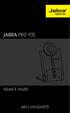 JABRA PRO 935 Návod k Použití jabra.com/pro935 2,014 GN Netcom A/S. Všechna práva vyhrazena. Jabra je registrovaná ochranná známka společnosti GN Netcom A/S. Všechny ostatní ochranné známky v ní obsažené
JABRA PRO 935 Návod k Použití jabra.com/pro935 2,014 GN Netcom A/S. Všechna práva vyhrazena. Jabra je registrovaná ochranná známka společnosti GN Netcom A/S. Všechny ostatní ochranné známky v ní obsažené
: DIČ: CZ
 MEDIXcom Uživatelský návod Rudníkovská 186, 190 12 Praha 9 Telefon :420-226 803 003 DIČ: CZ28904125 Fax: 420-226 803 005 IČO: 28904125 č.ú.2081594339/0800 GSM:420-775 777 973 http://www.telesis.cz E-mail:
MEDIXcom Uživatelský návod Rudníkovská 186, 190 12 Praha 9 Telefon :420-226 803 003 DIČ: CZ28904125 Fax: 420-226 803 005 IČO: 28904125 č.ú.2081594339/0800 GSM:420-775 777 973 http://www.telesis.cz E-mail:
OmniTouch 8400 Instant Communications Suite. Uživatelské rozhraní Touchtone (TUI) Hlavní nabídka. Služby zasílání zpráv
 OmniTouch 00 Instant Communications Suite Stručná uživatelská příručka R.x Hlavní nabídka Vytočte přístupové číslo. Po připojení z libovolného telefonu, interního i externího, vás rozhraní Touchtone provede
OmniTouch 00 Instant Communications Suite Stručná uživatelská příručka R.x Hlavní nabídka Vytočte přístupové číslo. Po připojení z libovolného telefonu, interního i externího, vás rozhraní Touchtone provede
Inteligentní WiFi router R6200v2 Instalační příručka
 Ochranné známky NETGEAR, logo NETGEAR a Connect with Innovation jsou ochranné známky nebo registrované ochranné známky společnosti NETGEAR, Inc. ve Spojených státech a jiných zemích. Informace mohou být
Ochranné známky NETGEAR, logo NETGEAR a Connect with Innovation jsou ochranné známky nebo registrované ochranné známky společnosti NETGEAR, Inc. ve Spojených státech a jiných zemích. Informace mohou být
TG8411_8421FX(cz-cz)_QG.fm Page 1 Monday, March 2, 2009 10:18 AM
 TG8411_8421FX(cz-cz)_QG.fm Page 1 Monday, March 2, 2009 10:18 AM Model č. KX-TG8411FX/KX-TG8412FX KX-TG8421FX Stručný průvodce Chcete-li zařízení použít ve vaší zemi, nejprve změňte nastavení regionu na
TG8411_8421FX(cz-cz)_QG.fm Page 1 Monday, March 2, 2009 10:18 AM Model č. KX-TG8411FX/KX-TG8412FX KX-TG8421FX Stručný průvodce Chcete-li zařízení použít ve vaší zemi, nejprve změňte nastavení regionu na
Uživatelská příručka. BlackBerry 8700 Smartphone
 Uživatelská příručka BlackBerry 8700 Smartphone SWD-280428-0212105034-010 Obsah Základní informace o řadě BlackBerry...9 Přepínání aplikací...9 Přiřazení aplikace tlačítku Komfort...9 Nastavení informací
Uživatelská příručka BlackBerry 8700 Smartphone SWD-280428-0212105034-010 Obsah Základní informace o řadě BlackBerry...9 Přepínání aplikací...9 Přiřazení aplikace tlačítku Komfort...9 Nastavení informací
STRUč Ná Př íruč KA pro Windows Vista
 STRUč Ná Př íruč KA pro Windows Vista OBSAH Kapitola 1: SYSTéMOVé POžADAVKY...1 Kapitola 2: INSTALACE SOFTWARU TISKáRNY V SYSTéMU WINDOWS...2 Instalace softwaru pro lokální tisk... 2 Instalace softwaru
STRUč Ná Př íruč KA pro Windows Vista OBSAH Kapitola 1: SYSTéMOVé POžADAVKY...1 Kapitola 2: INSTALACE SOFTWARU TISKáRNY V SYSTéMU WINDOWS...2 Instalace softwaru pro lokální tisk... 2 Instalace softwaru
Návod na použití Telefonní komunikátor TPC Stránka 1
 Návod na použití Telefonní komunikátor TPC Stránka 1 Obsah 1 Popis... 2 2 Popis konektorů... 3 3 Montáž... 4 4 DIP přepínače... 4 4.1 (SW401)... 4 4.2 Nastavení adresy (SW501)... 5 5 Nastavení telefonních
Návod na použití Telefonní komunikátor TPC Stránka 1 Obsah 1 Popis... 2 2 Popis konektorů... 3 3 Montáž... 4 4 DIP přepínače... 4 4.1 (SW401)... 4 4.2 Nastavení adresy (SW501)... 5 5 Nastavení telefonních
XENGO. nová definice mobility UŽIVATELSKÁ PŘÍRUČKA
 XENGO nová definice mobility UŽIVATELSKÁ PŘÍRUČKA Obsah 1. Jak zapnout/vypnout terminál XENGO? 3 2. Jak nabíjet terminál XENGO? 4 3. Jak uskutečnit prodej s čipovou platební kartou? 5 4. Jak zrušit prodej
XENGO nová definice mobility UŽIVATELSKÁ PŘÍRUČKA Obsah 1. Jak zapnout/vypnout terminál XENGO? 3 2. Jak nabíjet terminál XENGO? 4 3. Jak uskutečnit prodej s čipovou platební kartou? 5 4. Jak zrušit prodej
Co nabízí Telefonní linka Premium?
 Co nabízí Telefonní linka Premium? Služby Telefonní linky Premium Společná zkrácená volba v Podnikové síti Výpis hovorů Čekající hovor Identifikace spojeného účastníka Stejnou zkrácenou volbou zastihnete
Co nabízí Telefonní linka Premium? Služby Telefonní linky Premium Společná zkrácená volba v Podnikové síti Výpis hovorů Čekající hovor Identifikace spojeného účastníka Stejnou zkrácenou volbou zastihnete
Návod k nastavení uvolnění tisku
 Návod k nastavení uvolnění tisku OBSAH O TOMTO NÁVODU.................................................................................... 2 FUNKCE UVOLNĚNÍ TISKU.............................................................................
Návod k nastavení uvolnění tisku OBSAH O TOMTO NÁVODU.................................................................................... 2 FUNKCE UVOLNĚNÍ TISKU.............................................................................
ConCorde-550CID Uživatelská příručka
 ConCorde-550CID Uživatelská příručka BEZPEČNOSTNÍ POKYNY 1. Pozorně si přečtěte následující pokyny před použitím telefonu, aby bylo zařízení použito bezpečně a správně 2. Odpojte napájecí kabel od elektrické
ConCorde-550CID Uživatelská příručka BEZPEČNOSTNÍ POKYNY 1. Pozorně si přečtěte následující pokyny před použitím telefonu, aby bylo zařízení použito bezpečně a správně 2. Odpojte napájecí kabel od elektrické
Jak používat program P-touch Transfer Manager
 Jak používat program P-touch Transfer Manager Verze 0 CZE Úvod Důležité upozornění Obsah tohoto dokumentu a technické parametry příslušného výrobku podléhají změnám bez předchozího upozornění. Společnost
Jak používat program P-touch Transfer Manager Verze 0 CZE Úvod Důležité upozornění Obsah tohoto dokumentu a technické parametry příslušného výrobku podléhají změnám bez předchozího upozornění. Společnost
BEZDRÁTOVÝ REPRODUKT UŽIVATELSKÁ PŘÍRUČKA EASY.B EASY.W
 BEZDRÁTOVÝ REPRODUKT UŽIVATELSKÁ PŘÍRUČKA OR EASY.B EASY.W Obsah CZ Záruka 2 Specifikace 2 Ochrana před vodou a prachem 2 Přehled o produktu 3 Nabíjení baterie 4 LED indikátor stavu 4 Zapnutí/vypnutí 4
BEZDRÁTOVÝ REPRODUKT UŽIVATELSKÁ PŘÍRUČKA OR EASY.B EASY.W Obsah CZ Záruka 2 Specifikace 2 Ochrana před vodou a prachem 2 Přehled o produktu 3 Nabíjení baterie 4 LED indikátor stavu 4 Zapnutí/vypnutí 4
Aplikace Vyhledání a stažení aplikace Založení BlackBerry ID Internet Nastavení e-mailu Zap./Vyp. přístupového bodu Přihlášení do Wi-Fi sítě
 1 7. 8. Aplikace Vyhledání a stažení aplikace Založení BlackBerry ID Internet Nastavení e-mailu Zap./Vyp. přístupového bodu Přihlášení do Wi-Fi sítě Zap./Vyp. internetu v zahraničí Nastavení internetu
1 7. 8. Aplikace Vyhledání a stažení aplikace Založení BlackBerry ID Internet Nastavení e-mailu Zap./Vyp. přístupového bodu Přihlášení do Wi-Fi sítě Zap./Vyp. internetu v zahraničí Nastavení internetu
Používání přehrávače ipod
 Používání přehrávače ipod Používání přehrávače ipod Po připojení ipodu můžete přehrávat hudební nebo video soubory. Tento přijímač umožňuje provádět různé operace, jako např. výběr souboru ze seznamu nebo
Používání přehrávače ipod Používání přehrávače ipod Po připojení ipodu můžete přehrávat hudební nebo video soubory. Tento přijímač umožňuje provádět různé operace, jako např. výběr souboru ze seznamu nebo
Přístroj je napájen ze systémového napájecího zdroje 13Vac / 15Vdc
 Digitální videotelefon pro DUO systém PT562W Technická specifikace: Napájení přístroje Proudový odběr (pracovní) Proudový odběr (klidový) Zobrazení Čas náběhu Provozní teplota 0-50 C Max. vlhkost 90% RH
Digitální videotelefon pro DUO systém PT562W Technická specifikace: Napájení přístroje Proudový odběr (pracovní) Proudový odběr (klidový) Zobrazení Čas náběhu Provozní teplota 0-50 C Max. vlhkost 90% RH
Modem a síť LAN. Uživatelská příručka
 Modem a síť LAN Uživatelská příručka Copyright 2006 Hewlett-Packard Development Company, L.P. Informace uvedené v této příručce se mohou změnit bez předchozího upozornění. Jediné záruky na produkty a služby
Modem a síť LAN Uživatelská příručka Copyright 2006 Hewlett-Packard Development Company, L.P. Informace uvedené v této příručce se mohou změnit bez předchozího upozornění. Jediné záruky na produkty a služby
Stručný přehled. Extender bezdrátové sítě AC750. Model EX3700
 Stručný přehled Extender bezdrátové sítě AC750 Model EX3700 Začínáme Extender bezdrátové sítě NETGEAR zvyšuje dosah bezdrátové sítě zesílením stávajícího signálu WiFi a vylepšením celkové kvality signálu
Stručný přehled Extender bezdrátové sítě AC750 Model EX3700 Začínáme Extender bezdrátové sítě NETGEAR zvyšuje dosah bezdrátové sítě zesílením stávajícího signálu WiFi a vylepšením celkové kvality signálu
DP-G321AirPlus TM G bezdrátový víceportový tiskový server. Napájecí adaptér 5 V ss, 2.5 A
 Toto zařízení lze nakonfigurovat pomocí libovolného aktuálního webového prohlížeče, např. Internet Explorer 6 nebo Netscape Navigator 7.0 Než začnete AirPlus G 802.11g/2.4 GHz bezdrátový víceportový tiskový
Toto zařízení lze nakonfigurovat pomocí libovolného aktuálního webového prohlížeče, např. Internet Explorer 6 nebo Netscape Navigator 7.0 Než začnete AirPlus G 802.11g/2.4 GHz bezdrátový víceportový tiskový
Lenovo VIBE P1m 8åLYDWHOVNi SĜtUXþND 9
 Lenovo VIBE P1m Základy Regulatorní prohlášení Na webových stránkách http://support.lenovo.com je k dispozici aktualizovaná a dokument Regulatorní prohlášení. Technické údaje V této sekci jsou uvedeny
Lenovo VIBE P1m Základy Regulatorní prohlášení Na webových stránkách http://support.lenovo.com je k dispozici aktualizovaná a dokument Regulatorní prohlášení. Technické údaje V této sekci jsou uvedeny
Provozní pokyny Aplikační stránky
 Před použitím tohoto zařízení si důkladně přečtěte tento manuál a mějte jej po ruce pro budoucí použití. Provozní pokyny Aplikační stránky OBSAH Jak číst tuto příručku...2 Použité symboly...2 Vyloučení
Před použitím tohoto zařízení si důkladně přečtěte tento manuál a mějte jej po ruce pro budoucí použití. Provozní pokyny Aplikační stránky OBSAH Jak číst tuto příručku...2 Použité symboly...2 Vyloučení
1. Základní nastavení telefonu Vložení SIM karty Vložení paměťové karty Zapnutí telefonu a PIN. 2. Kontakty. 3. Volání
 1 z 39 Základní nastavení telefonu Vložení SIM karty Vložení paměťové karty Zapnutí telefonu a PIN Kontakty Kopírování ze SIM karty do telefonu Založení nového kontaktu Upravení kontaktu včetně fotky 3.
1 z 39 Základní nastavení telefonu Vložení SIM karty Vložení paměťové karty Zapnutí telefonu a PIN Kontakty Kopírování ze SIM karty do telefonu Založení nového kontaktu Upravení kontaktu včetně fotky 3.
Použití Office 365 na telefonu s Androidem
 Použití Office 365 na telefonu s Androidem Úvodní příručka Kontrola e-mailů Telefon s Androidem si můžete nastavit tak, aby odesílal a přijímal poštu z vašeho účtu Office 365. Kontrola kalendáře z libovolného
Použití Office 365 na telefonu s Androidem Úvodní příručka Kontrola e-mailů Telefon s Androidem si můžete nastavit tak, aby odesílal a přijímal poštu z vašeho účtu Office 365. Kontrola kalendáře z libovolného
IP telefon Cisco SPA303g (SIP) Stručný průvodce instalací a konfigurací
 IP telefon Cisco SPA303g (SIP) Stručný průvodce instalací a konfigurací Pro veškeré vaše dotazy ohledně konfigurace námi dodaných adaptérů je vám k dispozici technická podpora firmy XPHONE. Telefon: +420
IP telefon Cisco SPA303g (SIP) Stručný průvodce instalací a konfigurací Pro veškeré vaše dotazy ohledně konfigurace námi dodaných adaptérů je vám k dispozici technická podpora firmy XPHONE. Telefon: +420
